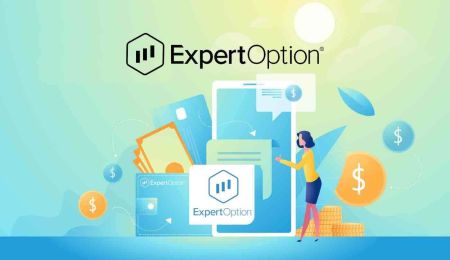ExpertOption හි ගිණුම විවෘත කර මුදල් තැන්පත් කරන්නේ කෙසේද

ExpertOption හි ගිණුම විවෘත කරන්නේ කෙසේද?
1 ක්ලික් කිරීමකින් වෙළඳ අතුරු මුහුණත ආරම්භ කරන්න
වේදිකාවේ ලියාපදිංචිය ක්ලික් කිරීම් කිහිපයකින් සමන්විත සරල ක්රියාවලියකි. 1 ක්ලික් කිරීමකින් වෙළඳ අතුරු මුහුණත විවෘත කිරීම සඳහා, "නොමිලේ ආදර්ශනය උත්සාහ කරන්න" බොත්තම මත ක්ලික් කරන්න.
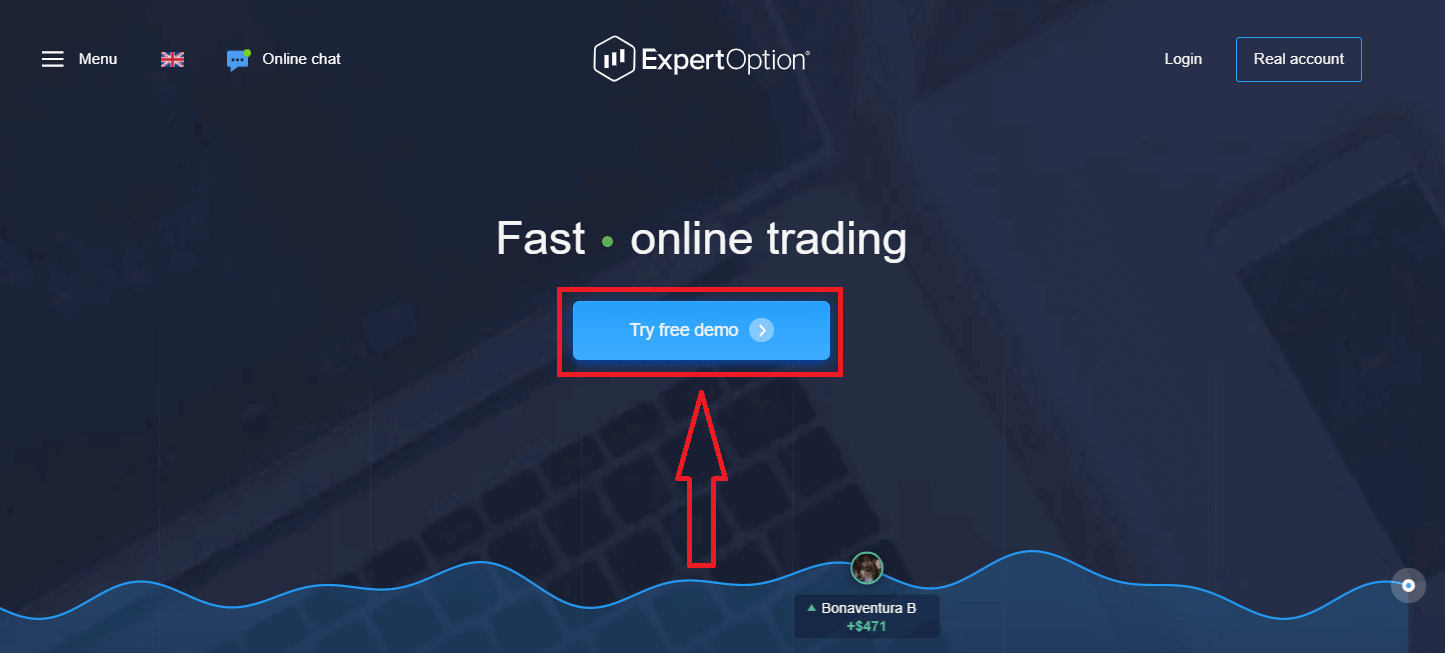
Demo ගිණුමේ $10,000 සමඟ වෙළඳාම ආරම්භ කිරීමට මෙය ඔබව Demo trading page වෙත ගෙන
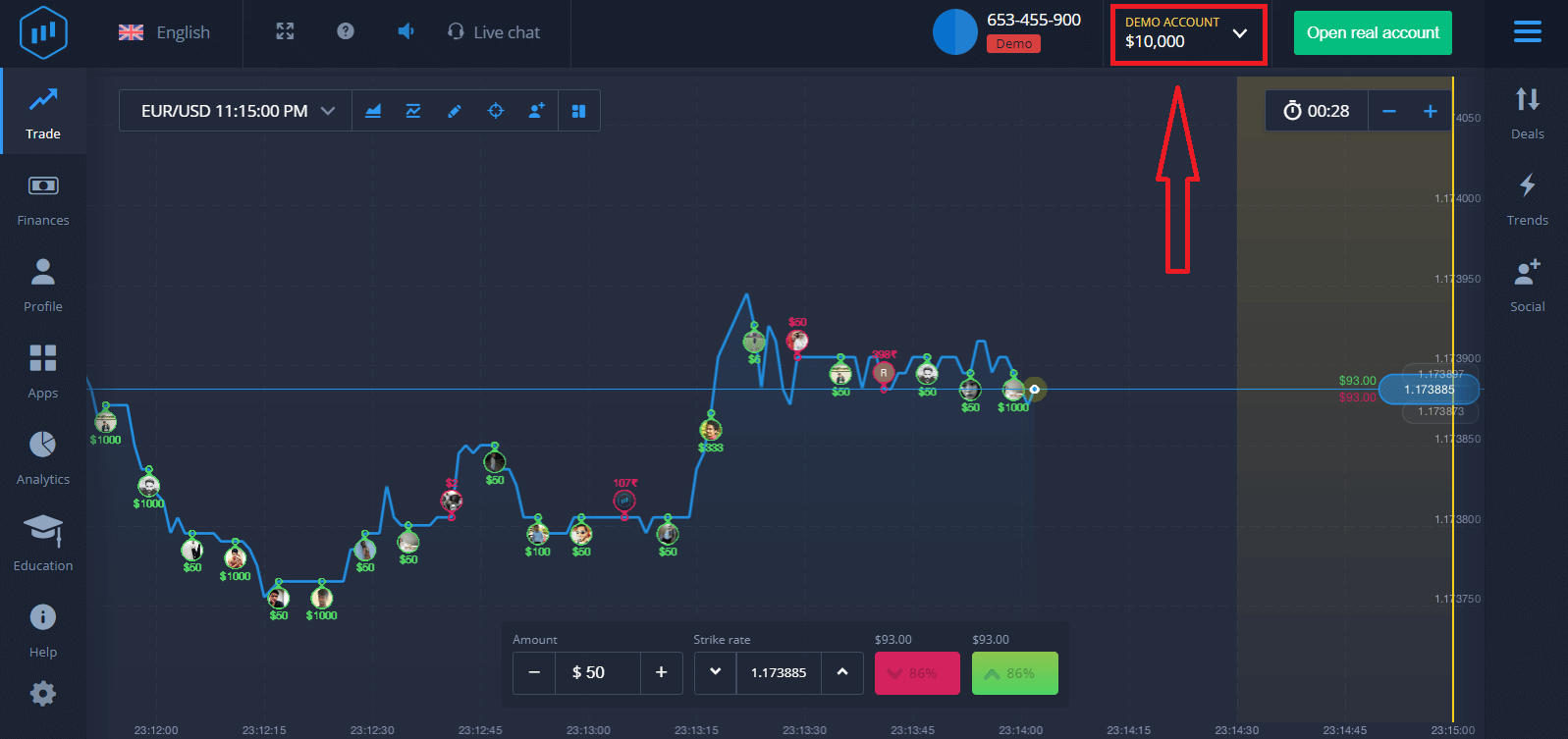
යනු ඇත. ExpertOption ගිණුමක් සෑදීමට "සැබෑ ගිණුම විවෘත කරන්න" ක්ලික් කරන්න.
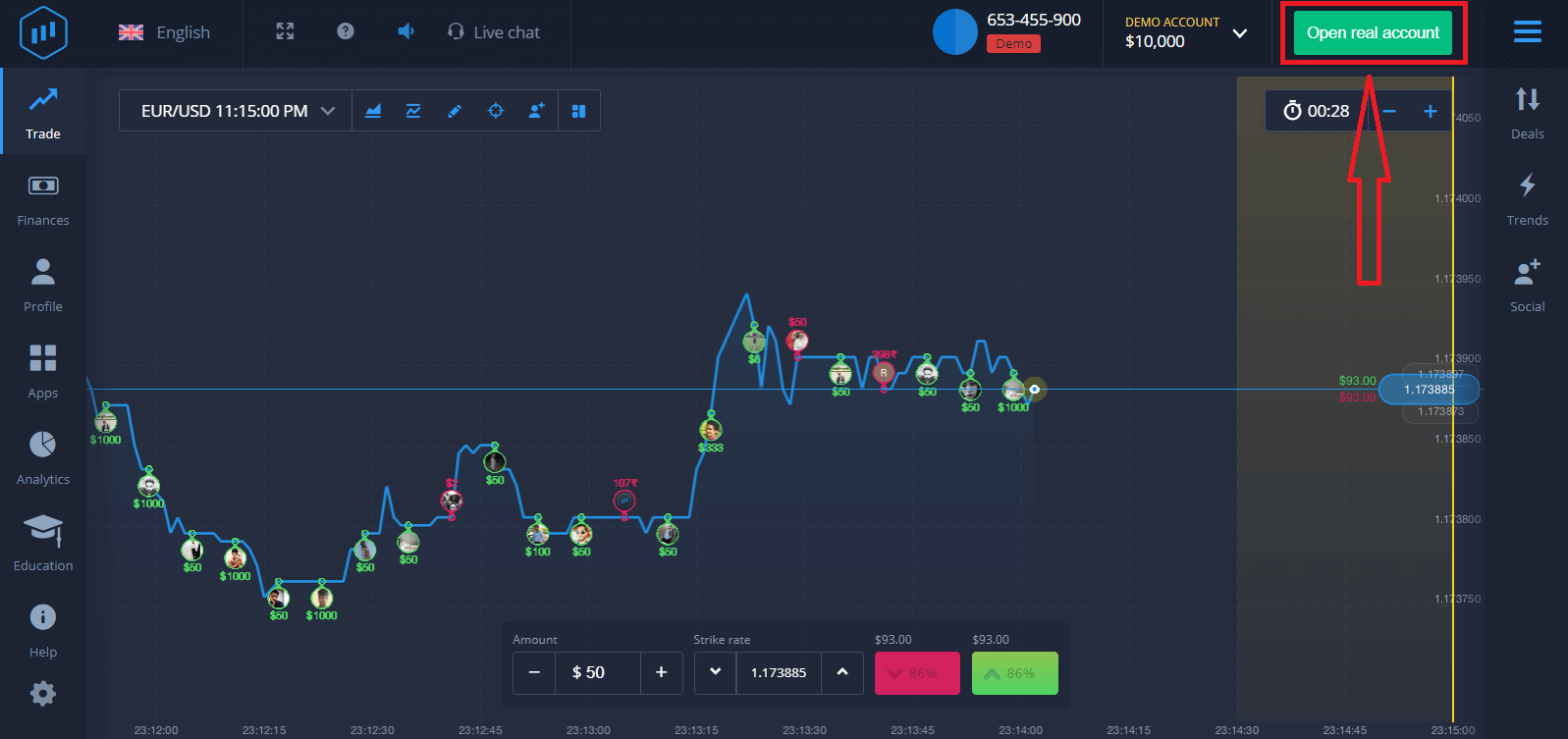
පවතින විකල්ප තුනක් තිබේ: පහත පරිදි ඔබගේ ඊමේල් ලිපිනය, ෆේස්බුක් ගිණුම හෝ ගූගල් ගිණුම සමඟ ලියාපදිංචි වීම. ඔබට අවශ්ය වන්නේ ඕනෑම සුදුසු ක්රමයක් තෝරාගෙන මුරපදයක් සෑදීමයි.
විද්යුත් තැපෑලකින් ගිණුමක් විවෘත කරන්නේ කෙසේද
1. ඉහළ දකුණු කෙළවරේ
ඇති " සැබෑ ගිණුම " බොත්තම ක්ලික් කිරීමෙන් ඔබට වේදිකාවේ ගිණුමක් සඳහා ලියාපදිංචි විය හැක. 2. ලියාපදිංචි වීමට ඔබට අවශ්ය සියලු තොරතුරු පුරවා "විවෘත ගිණුම" ක්ලික් කරන්න
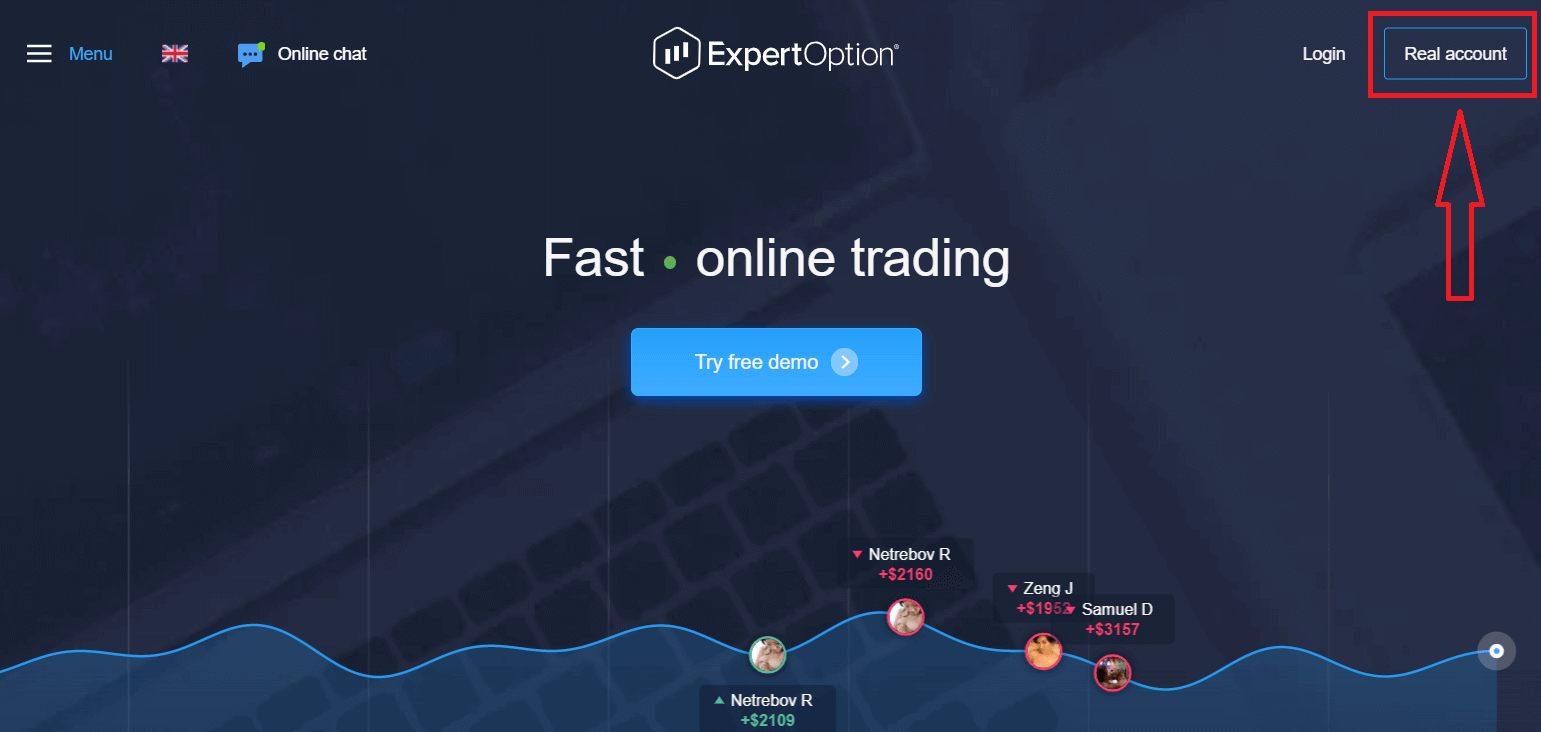
- වලංගු විද්යුත් තැපැල් ලිපිනයක් ඇතුළත් කරන්න.
- ශක්තිමත් මුරපදයක් සාදන්න .
- ඔබ ද "නියම සහ කොන්දේසි" කියවා එය පරීක්ෂා කළ යුතුය.
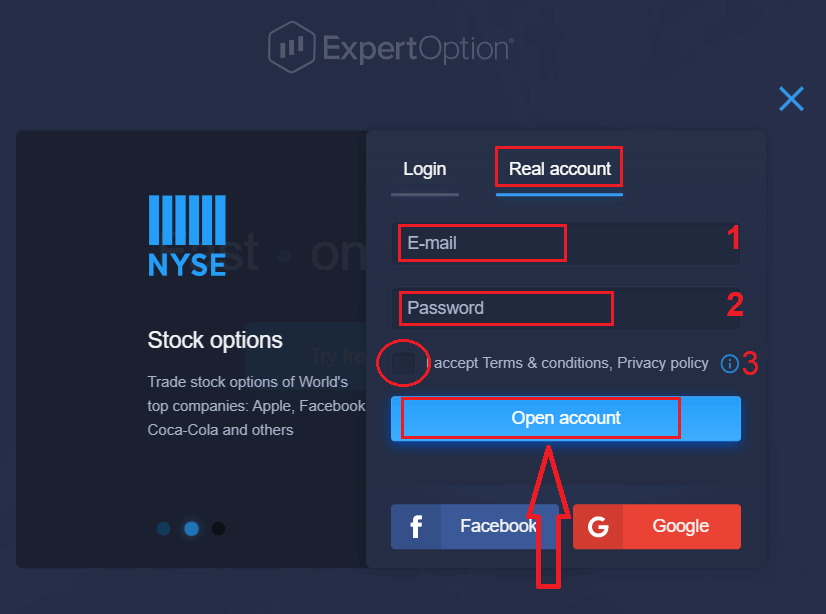
සුභ පැතුම්! ඔබ සාර්ථකව ලියාපදිංචි වී ඇත. සජීවී වෙළඳාම ආරම්භ කිරීමට ඔබ ඔබේ ගිණුමේ ආයෝජනයක් කළ යුතුය (අවම තැන්පතුව ඩොලර් 10 කි).
ExpertOption හි තැන්පතුවක් කරන්නේ කෙසේද
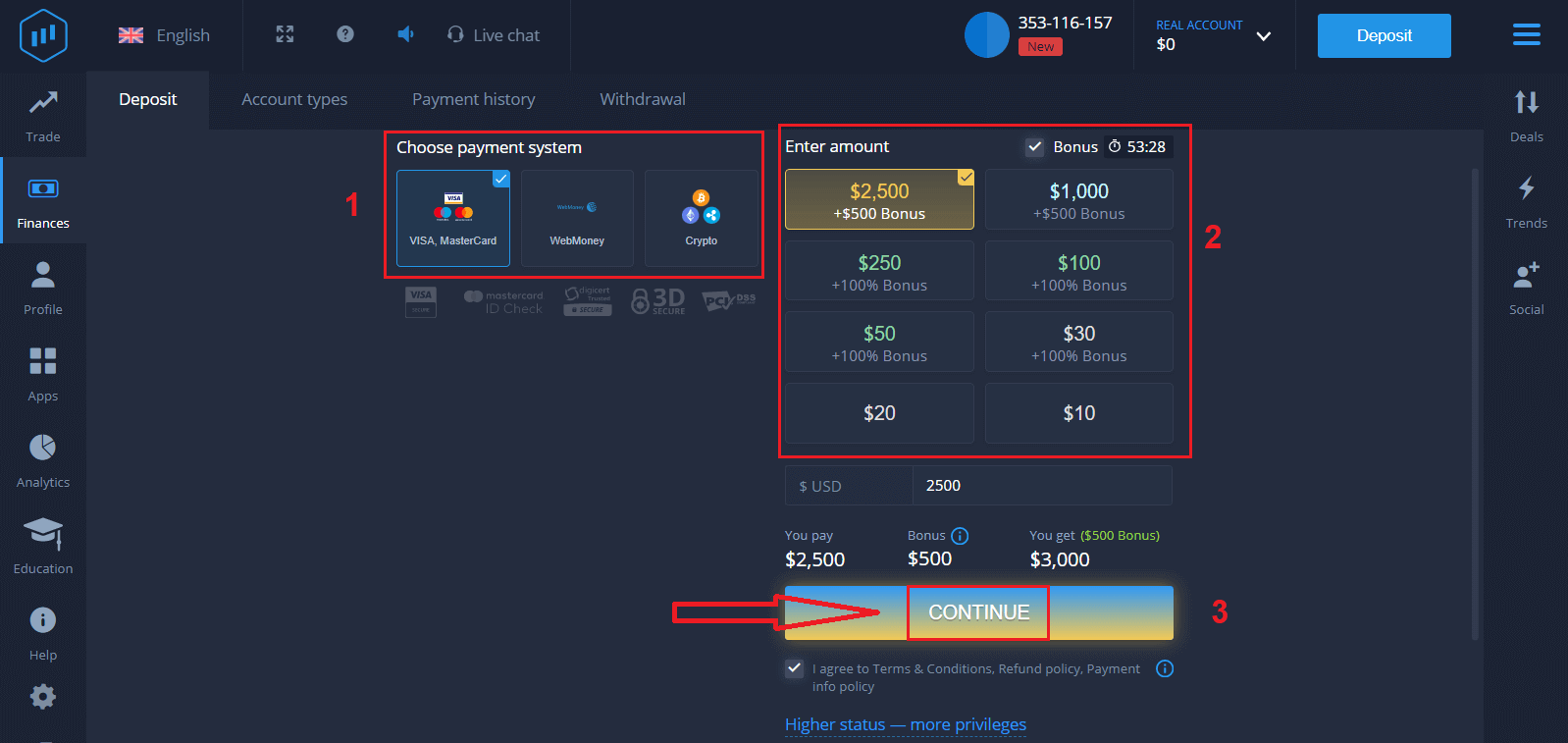
කාඩ්පත් දත්ත ඇතුළත් කර "මුදල් එකතු කරන්න ..." ක්ලික් කරන්න

දැන් ඔබට සාර්ථකව තැන්පත් කිරීමෙන් පසු සැබෑ ගිණුමක වෙළඳාම් කළ හැකිය.
ඔබට Demo ගිණුම භාවිතා කිරීමට අවශ්ය නම්, Demo ගිණුමේ $10,000 සමඟ වෙළඳාම ආරම්භ කිරීමට "REAL ACCOUNT" ක්ලික් කර "DEMO ACCOUNT" තෝරන්න. demo ගිණුමක් යනු ඔබට වේදිකාව පිළිබඳව හුරුපුරුදු වීමට, විවිධ වත්කම් මත ඔබේ වෙළඳ කුසලතා පුහුණු කිරීමට සහ අවදානම් රහිත තත්ය කාලීන ප්රස්ථාරයකින් නව යාන්ත්ර විද්යාව අත්හදා බැලීමට මෙවලමකි.
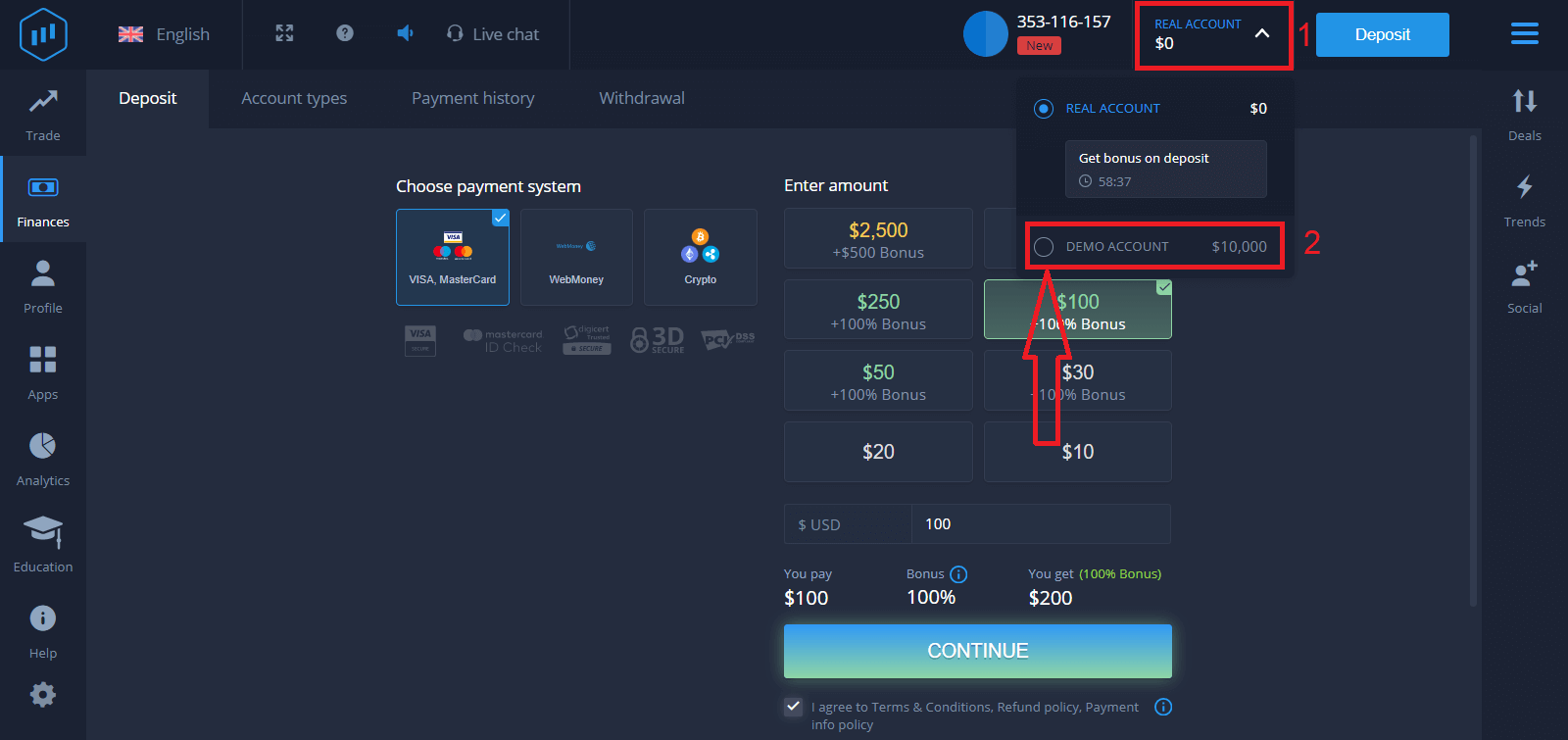
අවසාන වශයෙන්, ඔබ ඔබේ විද්යුත් තැපෑල වෙත පිවිසෙන්න, ExpertOption ඔබට තහවුරු කිරීමේ තැපෑලක් එවනු ඇත. ඔබගේ ගිණුම සක්රිය කිරීමට එම තැපෑලේ ඇති බොත්තම ක්ලික් කරන්න. එබැවින්, ඔබ ඔබගේ ගිණුම ලියාපදිංචි කිරීම සහ සක්රිය කිරීම අවසන් කරනු ඇත.
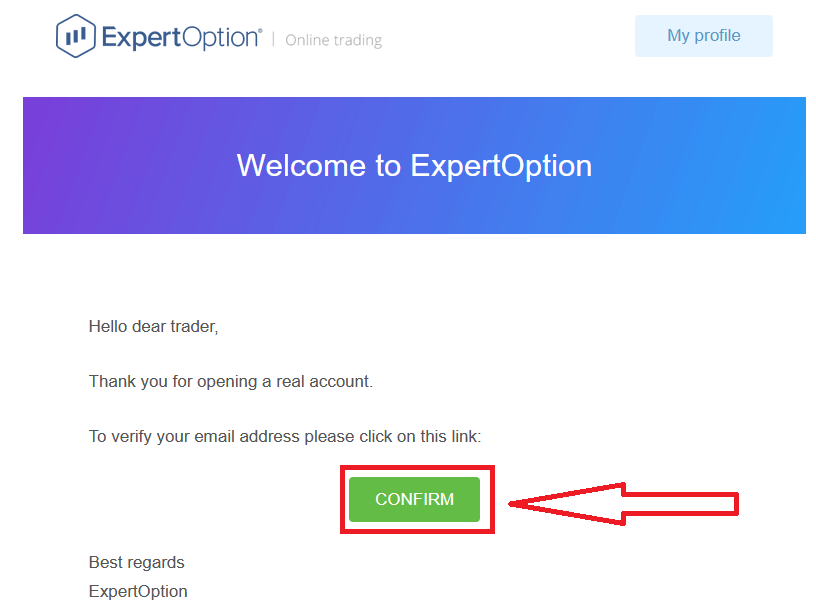
ෆේස්බුක් ගිණුමක් සමඟ ගිණුමක් විවෘත කරන්නේ කෙසේද
එසේම, ඔබට Facebook ගිණුමෙන් ඔබගේ ගිණුම විවෘත කිරීමට විකල්පයක් ඇති අතර ඔබට එය සරල පියවර කිහිපයකින් කළ හැක:
1. "නියම සහ කොන්දේසි" පරීක්ෂා කර Facebook බොත්තම ක්ලික් කරන්න
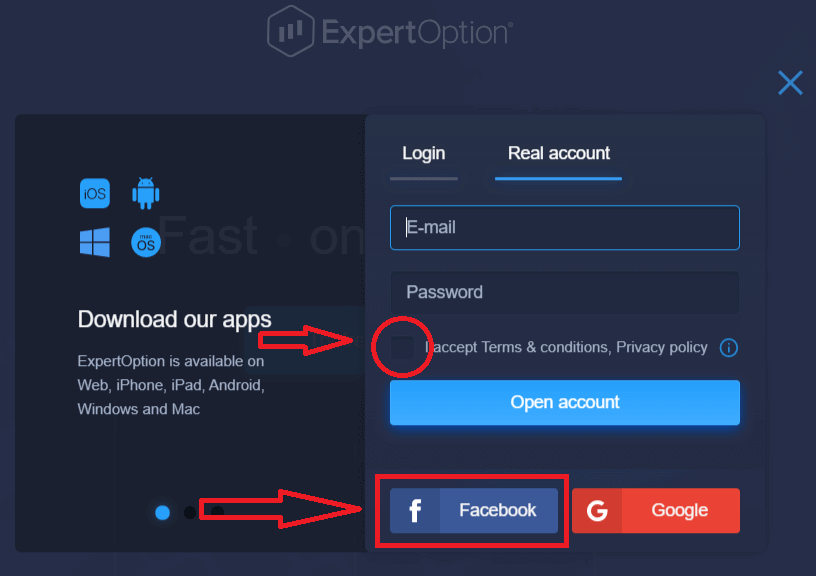
2. Facebook පිවිසුම් කවුළුව විවෘත වනු ඇත, ඔබට අවශ්ය වනු ඇත. ඔබ Facebook හි ලියාපදිංචි වීමට භාවිතා කළ ඔබගේ විද්යුත් තැපැල් ලිපිනය ඇතුලත් කිරීමට
3. ඔබගේ Facebook ගිණුමෙන් මුරපදය ඇතුලත්
කරන්න
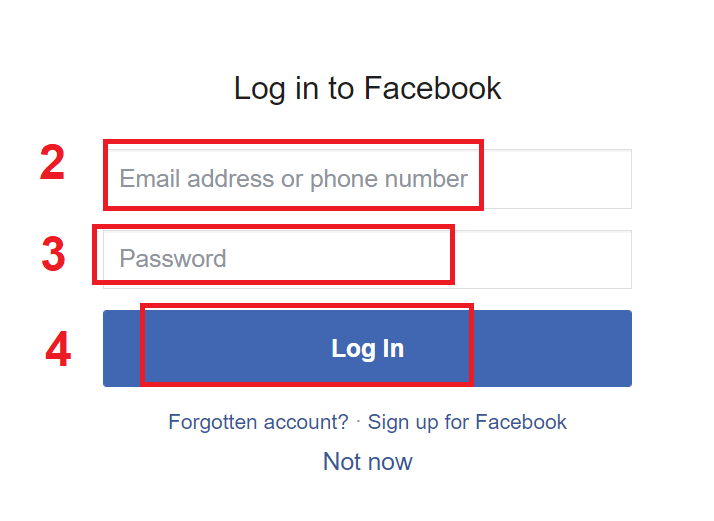
සහ පැතිකඩ පින්තූරය සහ ඊමේල් ලිපිනය. "ඉදිරියට යන්න..." ක්ලික් කරන්න
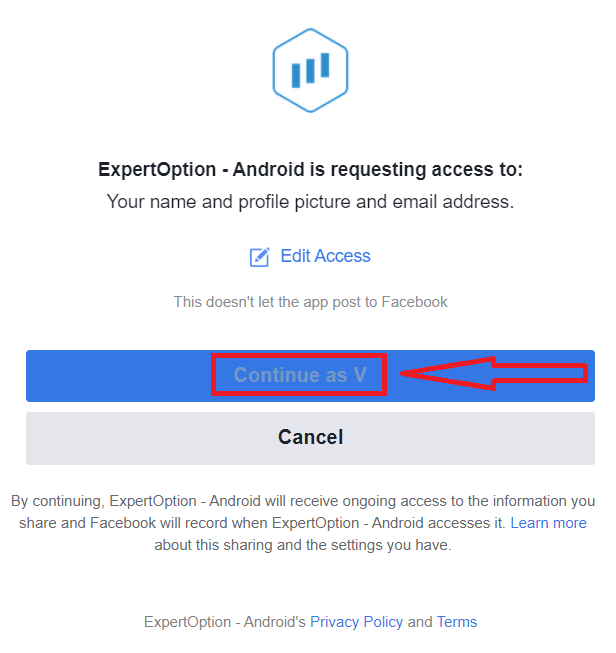
ඉන්පසු ඔබව ස්වයංක්රීයව ExpertOption වේදිකාවට හරවා යවනු ලැබේ.
Google ගිණුමක් සමඟ ගිණුමක් විවෘත කරන්නේ කෙසේද
1. Google ගිණුමක් සමඟ ලියාපදිංචි වීමට, "නියම සහ කොන්දේසි" පරීක්ෂා කර ලියාපදිංචි කිරීමේ පෝරමයේ ඇති අදාල බොත්තම මත ක්ලික් කරන්න.
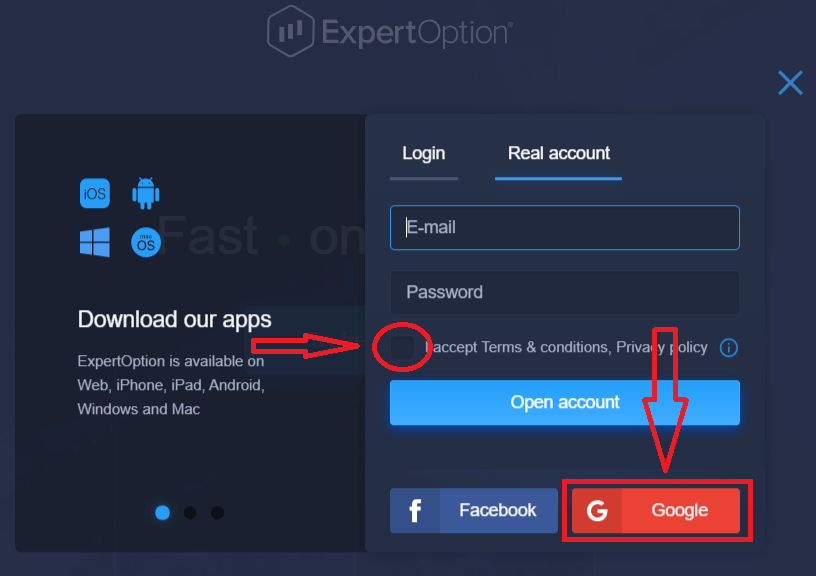
2. අලුතින් විවෘත කරන ලද කවුළුවෙහි ඔබගේ දුරකථන අංකය හෝ විද්යුත් තැපෑල ඇතුළත් කර "ඊළඟ" ක්ලික් කරන්න.
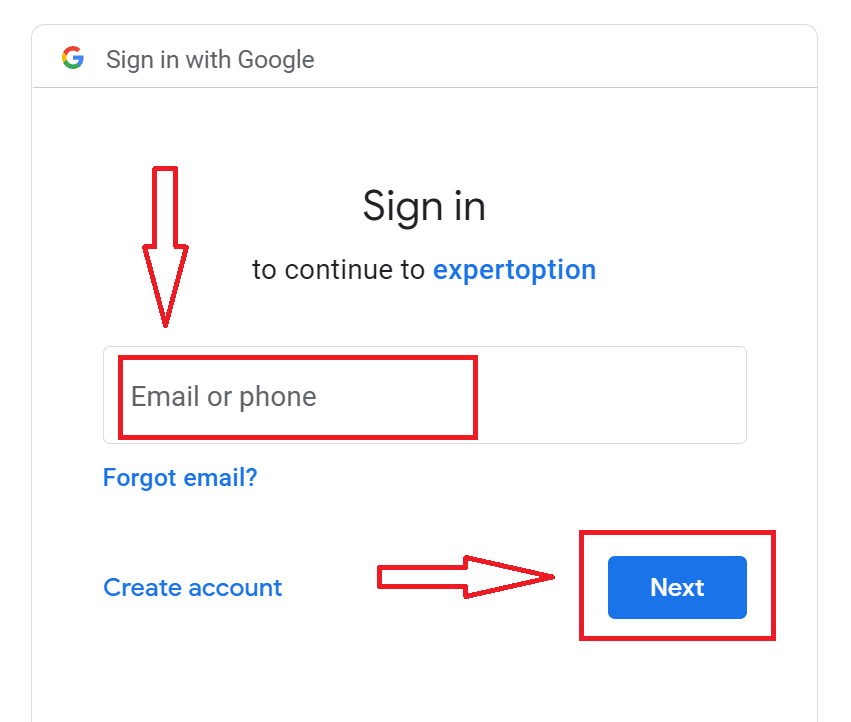
3. ඉන්පසු ඔබගේ Google ගිණුම සඳහා මුරපදය ඇතුළත් කර "Next" ක්ලික් කරන්න.
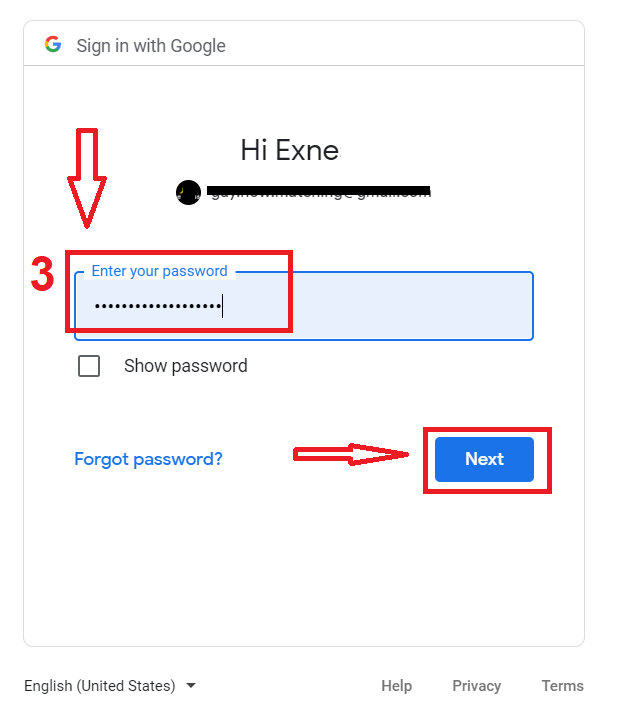
ඊට පසු, සේවාවෙන් ඔබගේ ඊමේල් ලිපිනයට යවන ලද උපදෙස් අනුගමනය කරන්න.
ExpertOption iOS යෙදුමේ ගිණුම විවෘත කරන්න
ඔබට iOS ජංගම උපාංගයක් තිබේ නම්, ඔබට නිල ExpertOption ජංගම යෙදුම යෙදුම් වෙළඳසැලෙන් හෝ මෙතැනින් බාගත කිරීමට අවශ්ය වනු ඇත . "ExpertOption - Mobile Trading" යෙදුම සඳහා සරලව සොයන්න සහ එය ඔබගේ iPhone හෝ iPad මත බාගත කරන්න.වෙළඳ වේදිකාවේ ජංගම අනුවාදය එහි වෙබ් අනුවාදයට හරියටම සමාන වේ. එහි ප්රතිඵලයක් වශයෙන්, වෙළඳාම් කිරීම සහ අරමුදල් මාරු කිරීම සම්බන්ධයෙන් කිසිදු ගැටළුවක් ඇති නොවේ.
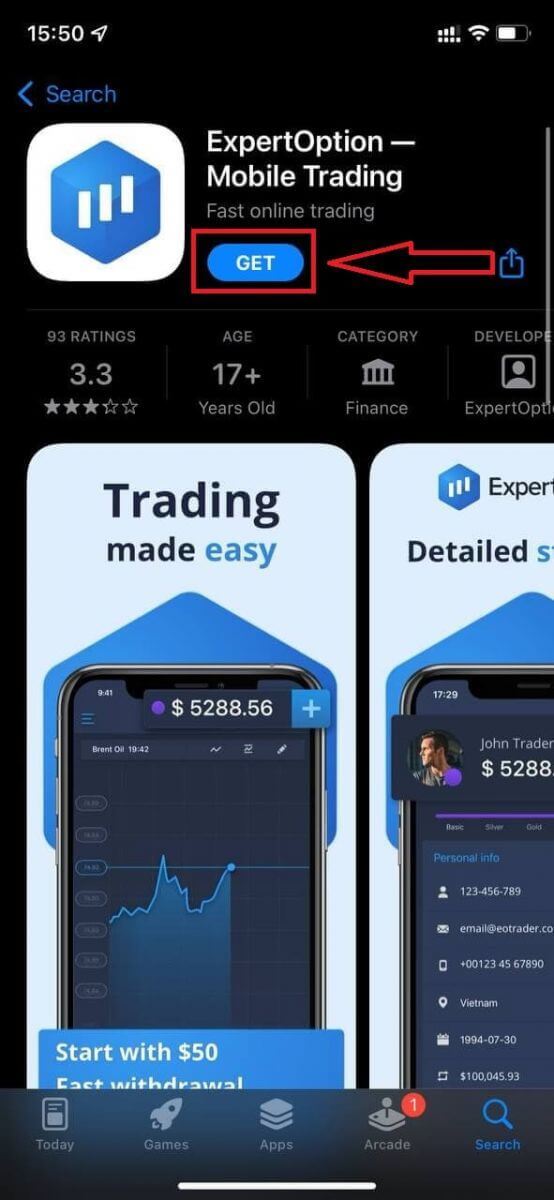
ඊට පසු, ExpertOption යෙදුම විවෘත කරන්න, ඔබට වෙළඳ වේදිකාව පෙනෙනු ඇත, ප්රස්ථාරය යන්නේ කොතැනටද යන්න අනාවැකි කිරීමට "මිලදී ගන්න" හෝ "විකුණන්න" ක්ලික් කරන්න.
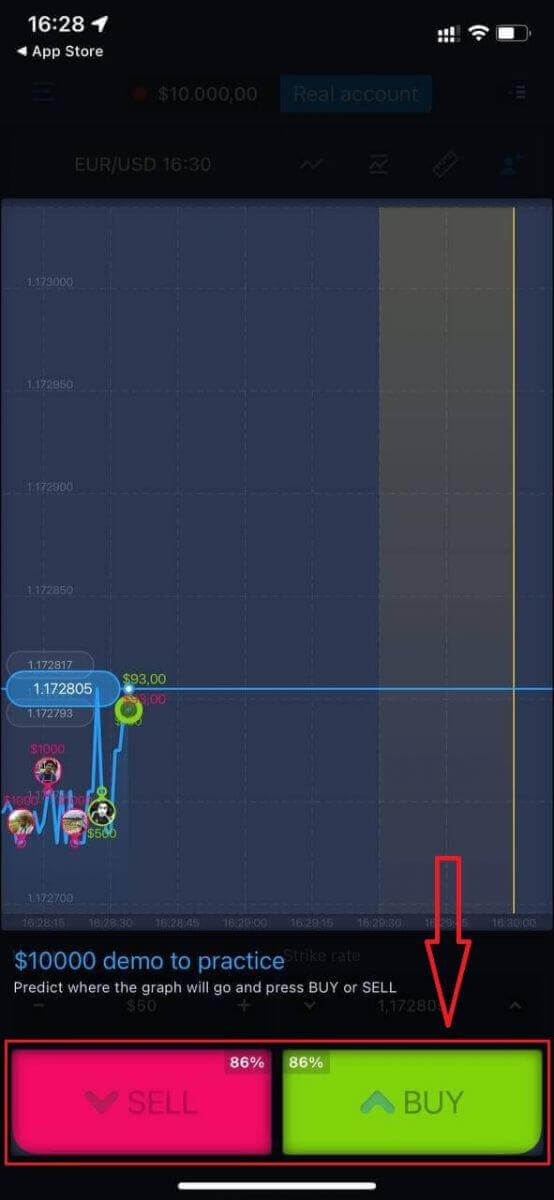
දැන් ඔබට Demo ගිණුමේ $10,000 සමඟ දිගටම වෙළඳාම් කළ හැක.
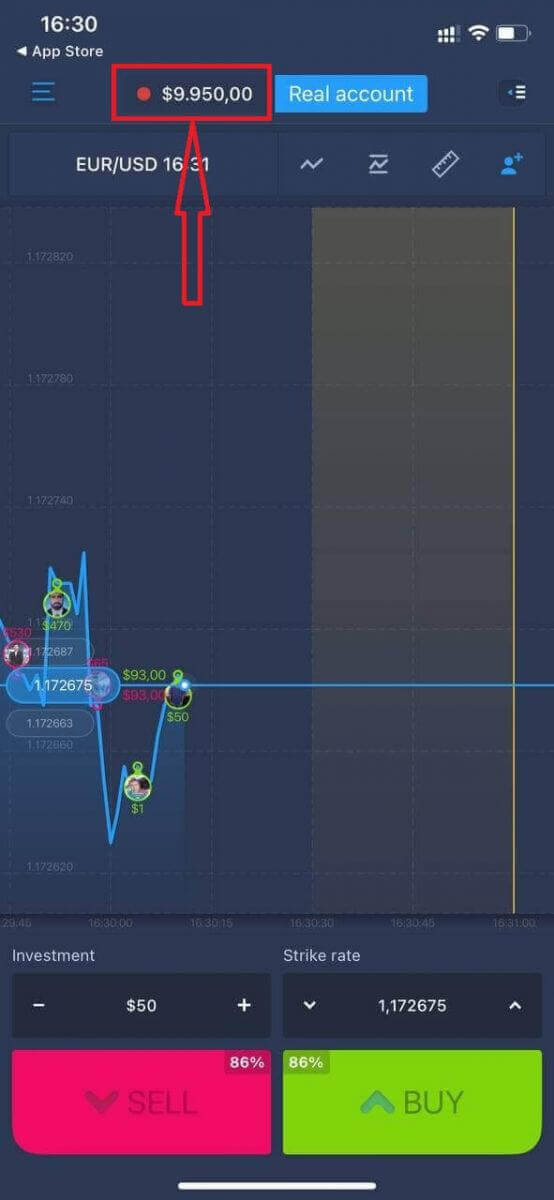
ඔබට "සැබෑ ගිණුම" ක්ලික් කිරීමෙන් iOS ජංගම වේදිකාවේ ගිණුමක් විවෘත කළ හැකිය.
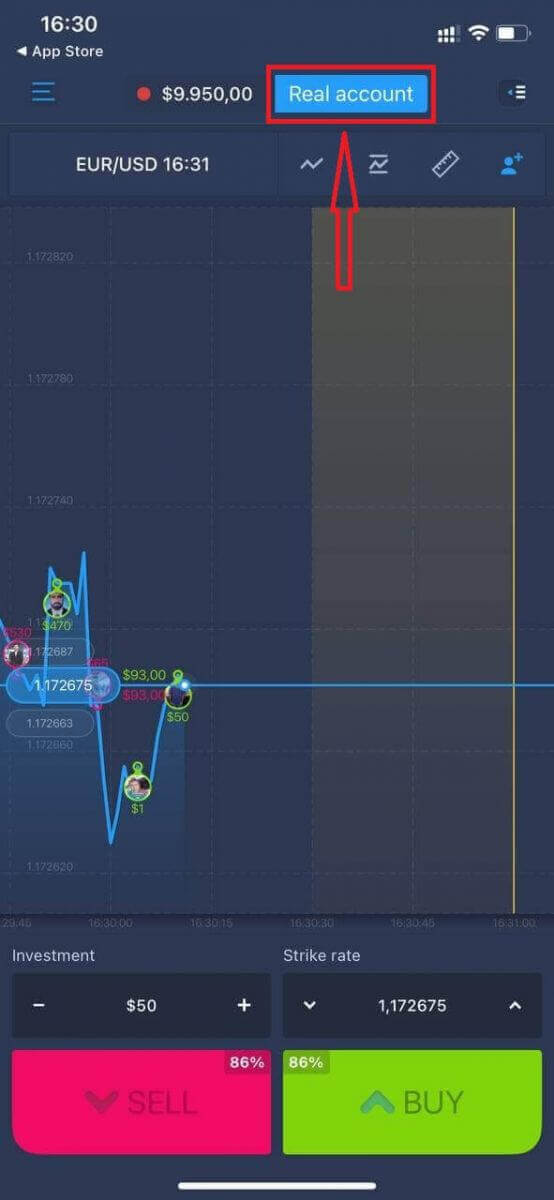
- වලංගු විද්යුත් තැපැල් ලිපිනයක් ඇතුළත් කරන්න.
- ශක්තිමත් මුරපදයක් සාදන්න .
- ඔබ "නියම සහ කොන්දේසි" ද පිළිගත යුතුය
- "ගිණුම සාදන්න" ක්ලික් කරන්න
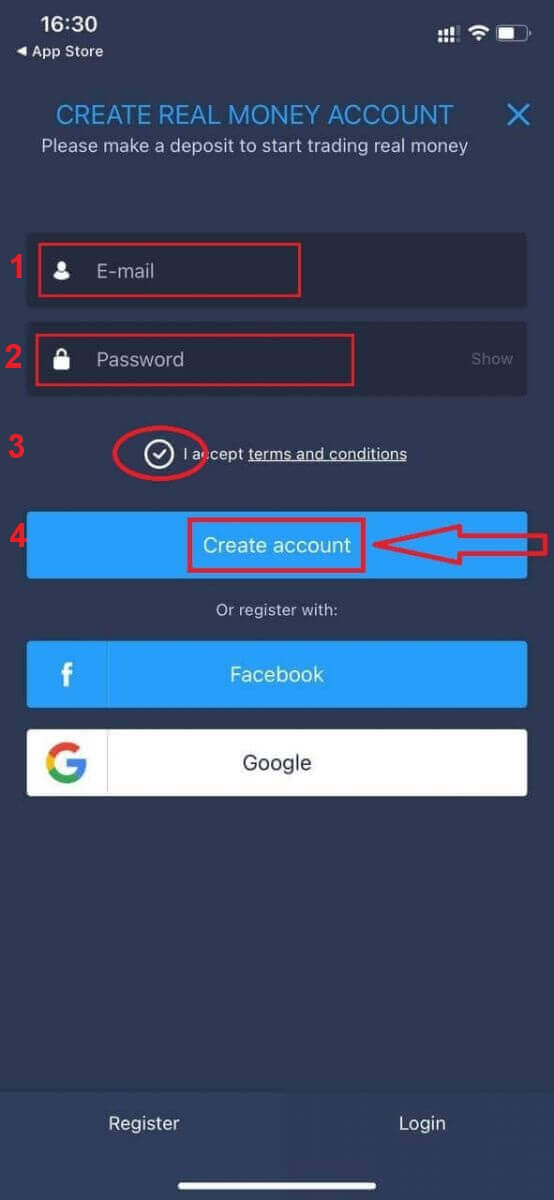
සුභ පැතුම්! ඔබ සාර්ථකව ලියාපදිංචි වී ඇත, දැන් ඔබට සැබෑ ගිණුමෙන් මුදල් තැන්පත් කර වෙළඳාම ආරම්භ කළ හැකිය
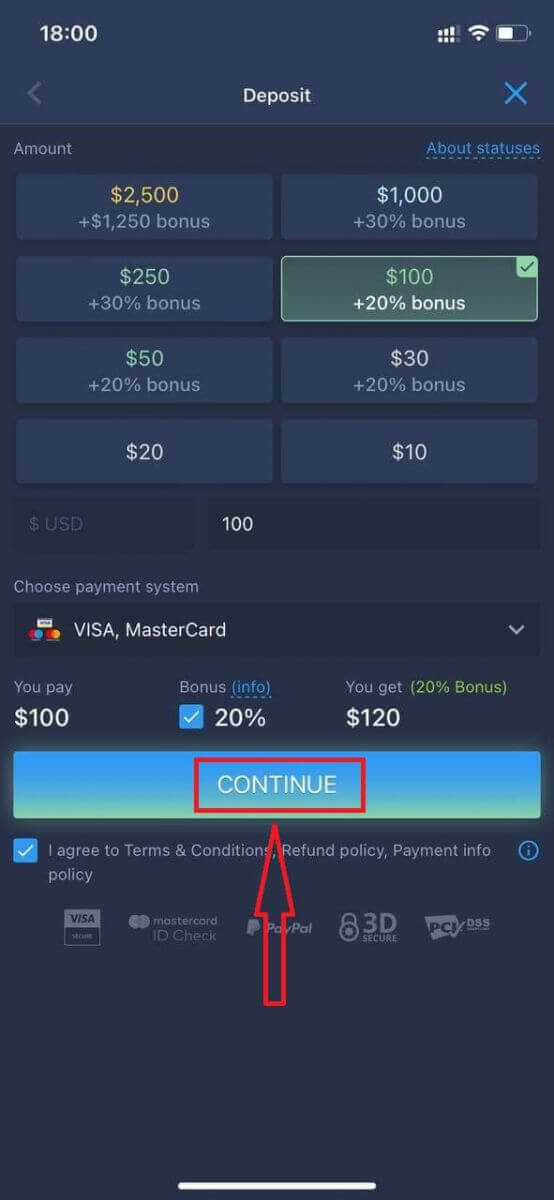
ExpertOption Android යෙදුමේ ගිණුම විවෘත කරන්න
ඔබට ඇන්ඩ්රොයිඩ් ජංගම උපාංගයක් තිබේ නම්, ඔබට නිල ExpertOption ජංගම යෙදුම Google Play වෙතින් හෝ මෙතැනින් බාගත කිරීමට අවශ්ය වනු ඇත . "ExpertOption - Mobile Trading" යෙදුම සඳහා සරලව සොයන්න සහ එය ඔබගේ උපාංගයෙන් බාගන්න.
වෙළඳ වේදිකාවේ ජංගම අනුවාදය එහි වෙබ් අනුවාදයට හරියටම සමාන වේ. එහි ප්රතිඵලයක් වශයෙන්, වෙළඳාම් කිරීම සහ අරමුදල් මාරු කිරීම සම්බන්ධයෙන් කිසිදු ගැටළුවක් ඇති නොවේ. එපමනක් නොව, Android සඳහා ExpertOption වෙළඳ යෙදුම සබැඳි වෙළඳාම සඳහා හොඳම යෙදුම ලෙස සැලකේ. මේ අනුව, එය ගබඩාවේ ඉහළ ශ්රේණිගත කිරීමක් ඇත.
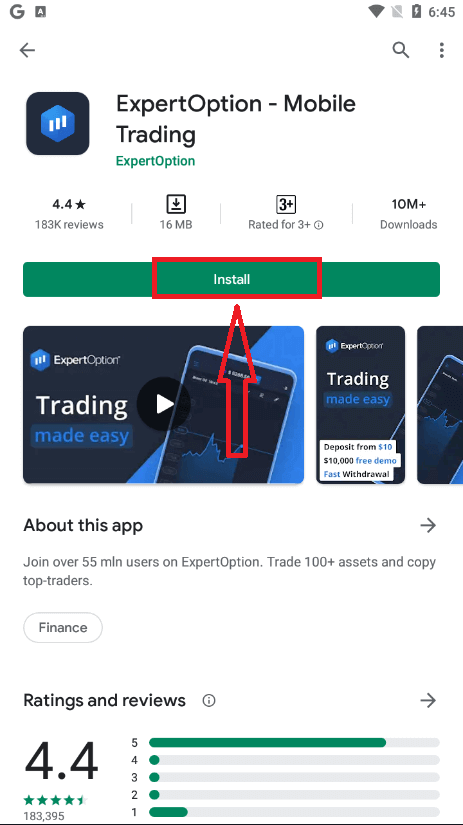
ඊට පසු, ExpertOption යෙදුම විවෘත කරන්න, ඔබට වෙළඳ වේදිකාව පෙනෙනු ඇත, ප්රස්ථාරය යන්නේ කොතැනටද යන්න අනාවැකි කිරීමට "මිලදී ගන්න" හෝ "විකුණන්න" ක්ලික් කරන්න.
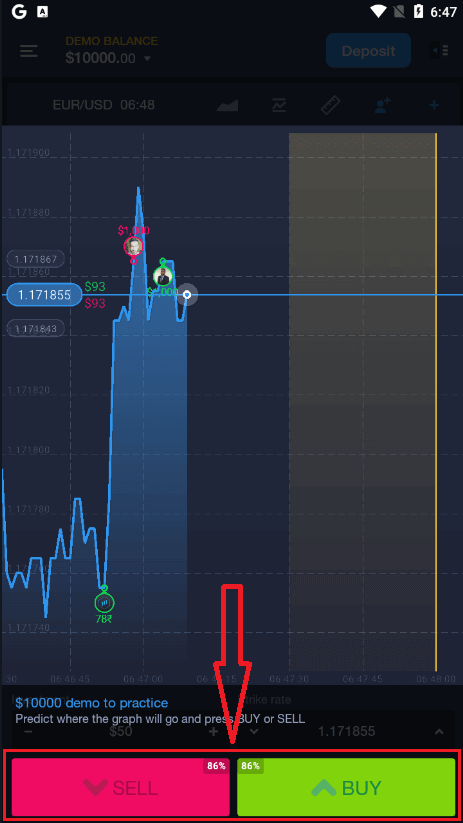
දැන් ඔබට Demo ගිණුමේ $10,000 සමඟ දිගටම වෙළඳාම් කළ හැක.
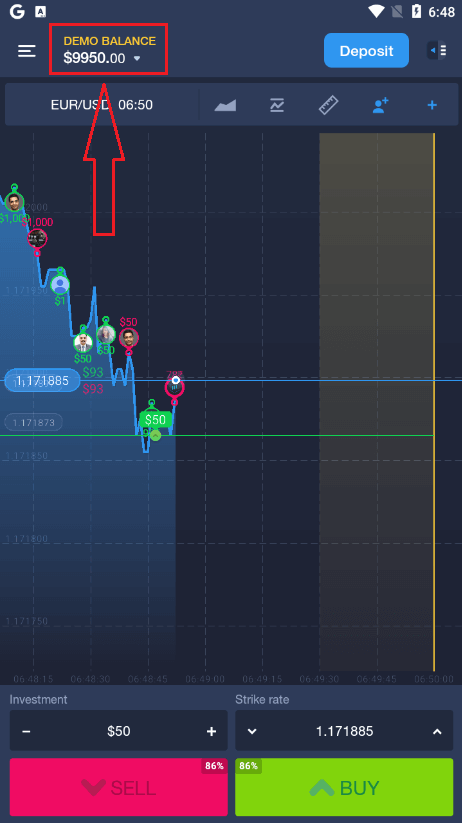
ඔබට "DEMO BALANCE" ක්ලික් කිරීමෙන් පසුව "සැබෑ ගිණුම විවෘත කරන්න" ක්ලික් කිරීමෙන් Android ජංගම වේදිකාවේ ගිණුමක් විවෘත කළ හැක.
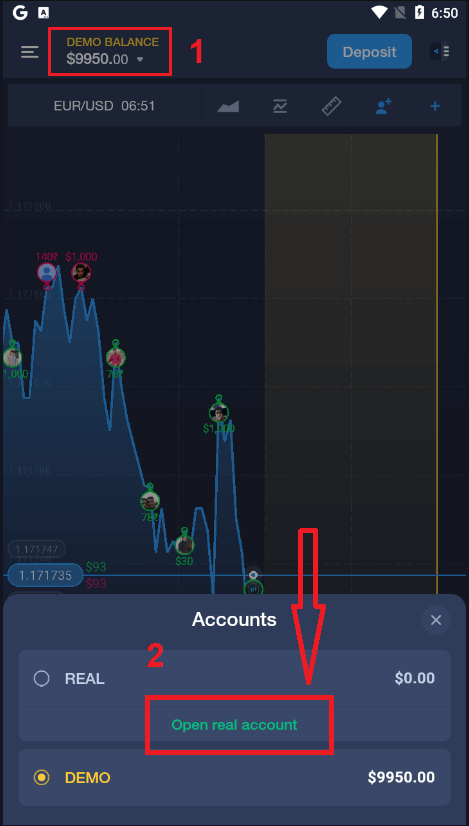
- වලංගු විද්යුත් තැපැල් ලිපිනයක් ඇතුළත් කරන්න.
- ශක්තිමත් මුරපදයක් සාදන්න .
- ඔබ "නියම සහ කොන්දේසි" ද පිළිගත යුතුය
- "ගිණුම සාදන්න" ක්ලික් කරන්න
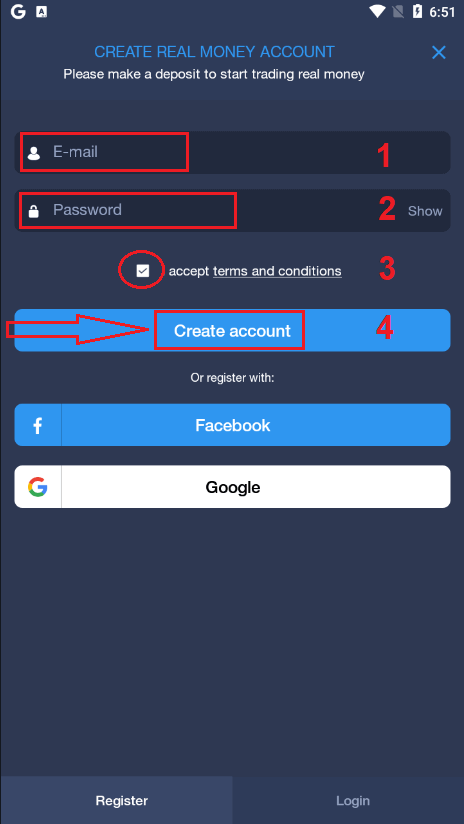
සුභ පැතුම්! ඔබ සාර්ථකව ලියාපදිංචි වී ඇත, දැන් ඔබට
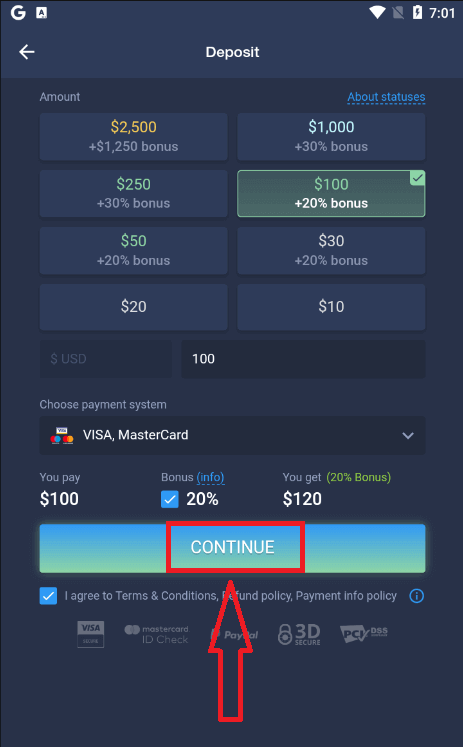
සැබෑ ගිණුමෙන් මුදල් තැන්පත් කර වෙළඳාම ආරම්භ කළ හැකිය.
ජංගම වෙබ් අනුවාදයේ ExpertOption ගිණුම විවෘත කරන්න
ඔබට ExpertOption වෙළඳ වේදිකාවේ ජංගම වෙබ් අනුවාදය මත වෙළඳාම් කිරීමට අවශ්ය නම්, ඔබට එය පහසුවෙන් කළ හැකිය. මුලදී, ඔබගේ ජංගම උපාංගයේ ඔබගේ බ්රවුසරය විවෘත කරන්න. ඊට පසු, " expertoption.com " සොයන්න සහ තැරැව්කරුගේ නිල වෙබ් අඩවියට පිවිසෙන්න.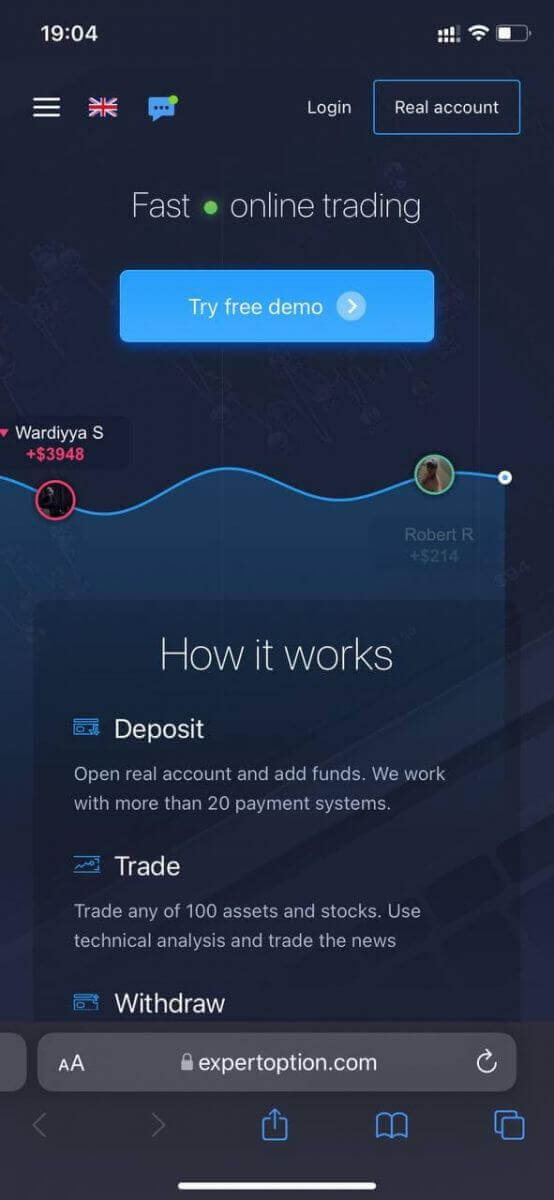
ඉහළ දකුණු කෙළවරේ "සැබෑ ගිණුම" බොත්තම ක්ලික් කරන්න.
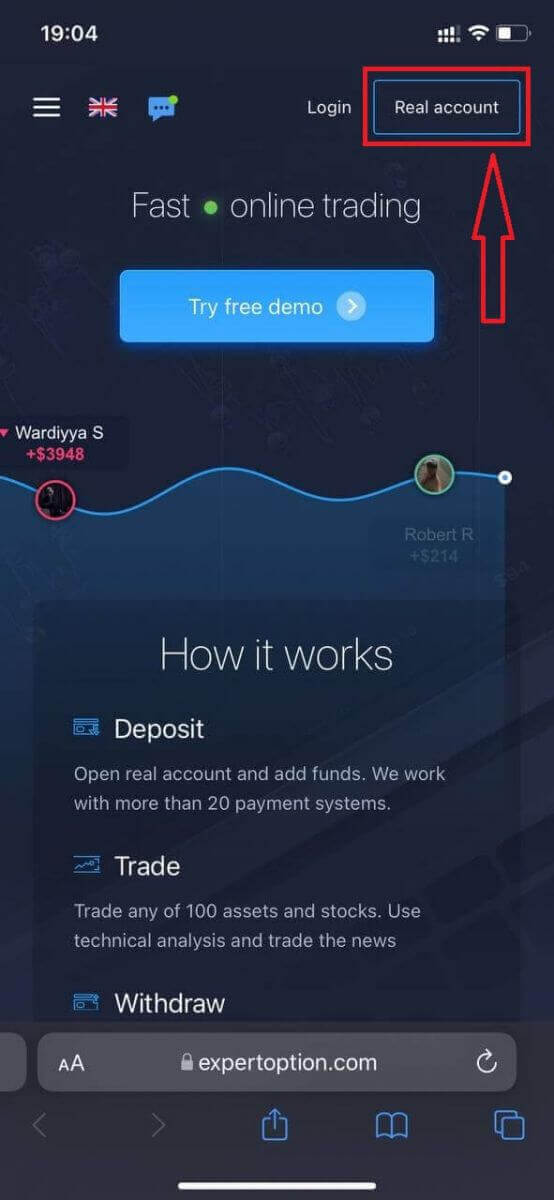
මෙම පියවරේදී අපි තවමත් දත්ත ඇතුලත් කරන්න: ඊමේල්, මුරපදය, "නියම සහ කොන්දේසි" පිළිගන්න සහ "විවෘත ගිණුම" ක්ලික් කරන්න
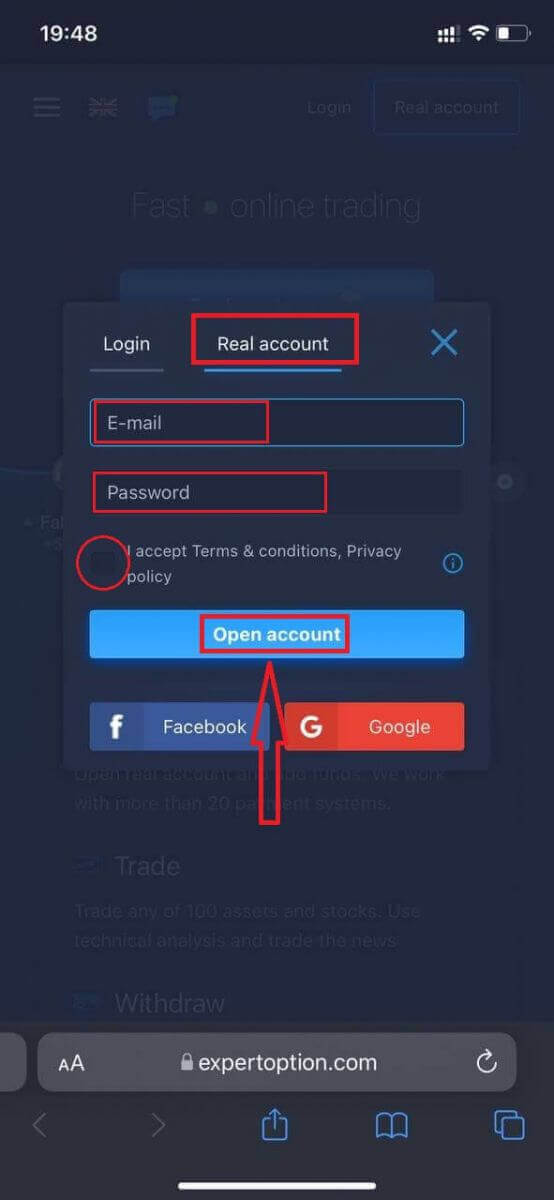
සුභ පැතුම්! ඔබ සාර්ථකව ලියාපදිංචි වී ඇත, දැන් ඔබට සැබෑ ගිණුමෙන් මුදල් තැන්පත් කර වෙළඳාම ආරම්භ කළ හැකිය
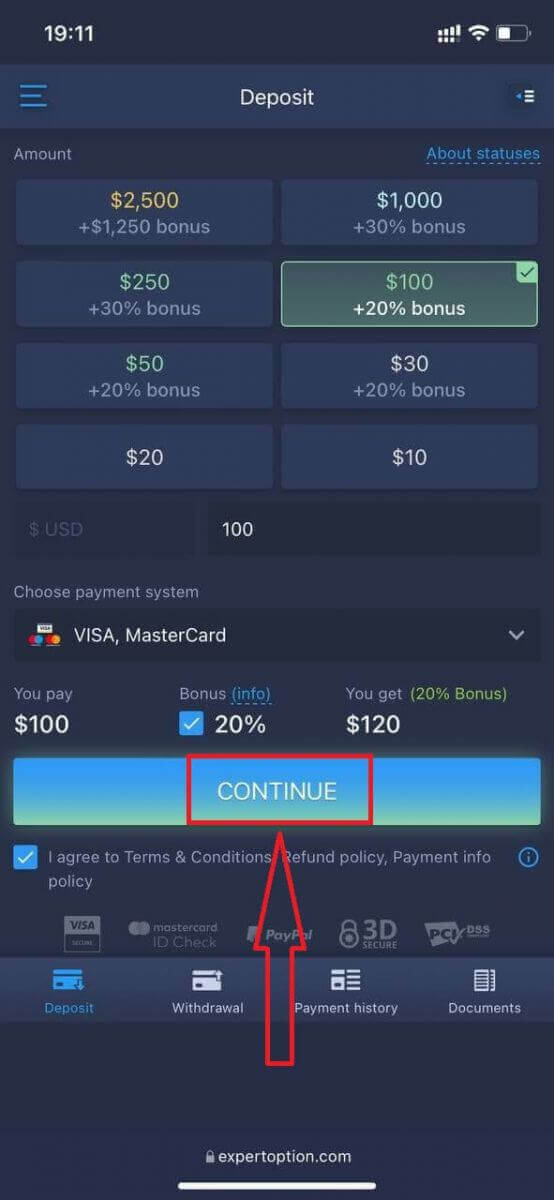
වෙළඳ වේදිකාවේ ජංගම වෙබ් අනුවාදය එහි සාමාන්ය වෙබ් අනුවාදයට හරියටම සමාන වේ. එහි ප්රතිඵලයක් වශයෙන්, වෙළඳාම් කිරීම සහ අරමුදල් මාරු කිරීම සම්බන්ධයෙන් කිසිදු ගැටළුවක් ඇති නොවේ.
නැතහොත් ඔබට ප්රථමයෙන් Demo ගිණුම සමඟ වෙළඳාම් කිරීමට අවශ්ය වේ, මෙනු නිරූපකය
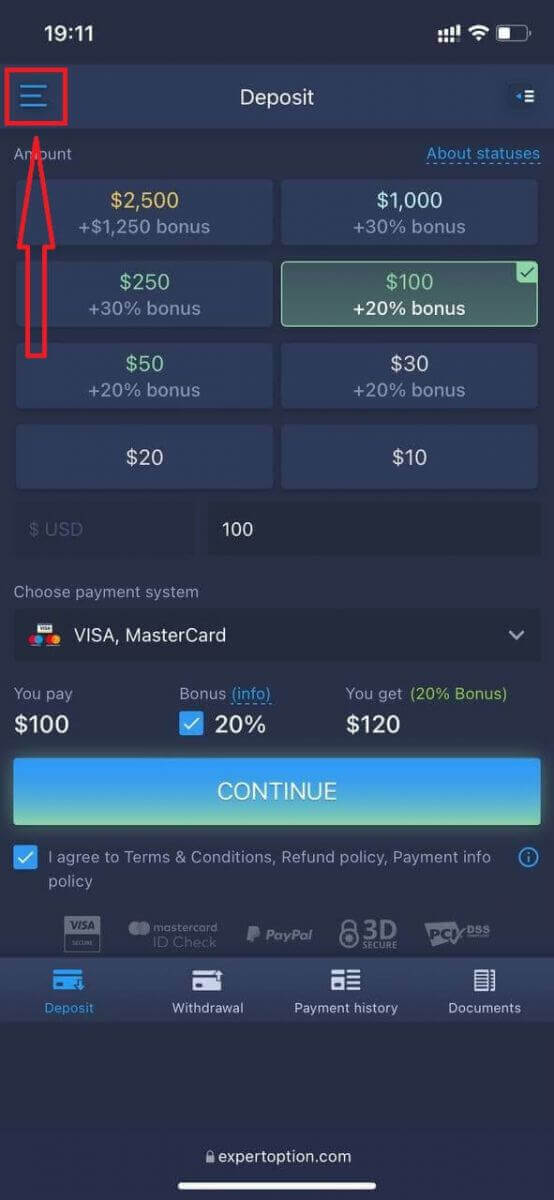
ක්ලික් කිරීමෙන් එය සිදු කිරීම සඳහා "වෙළඳාම" ක්ලික් කරන්න
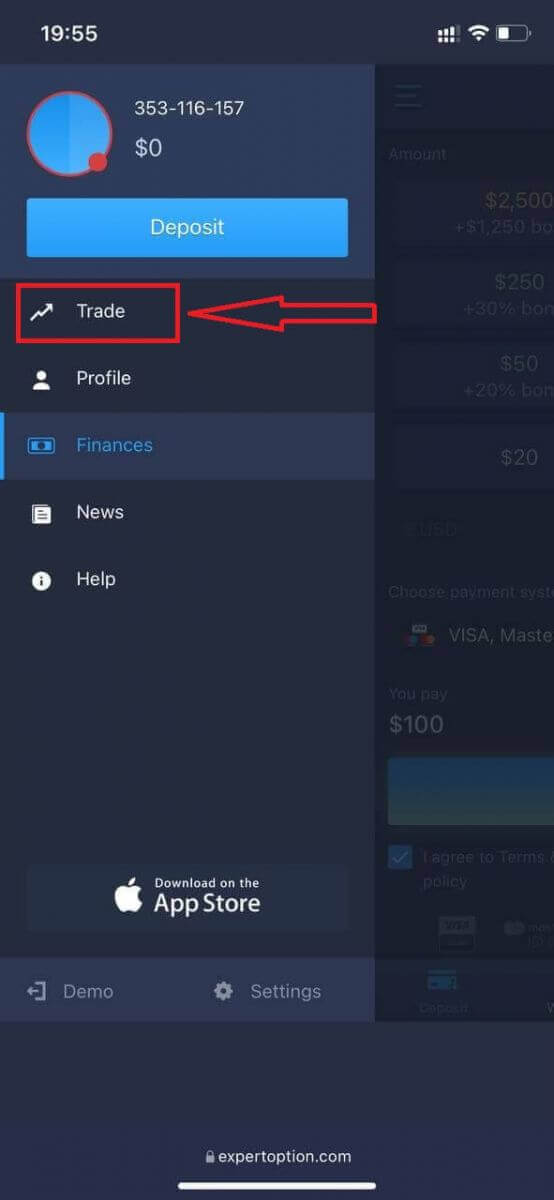
සැබෑ ගිණුමේ සිට Demo ගිණුමට ගිණුම් මාරු කරන්න
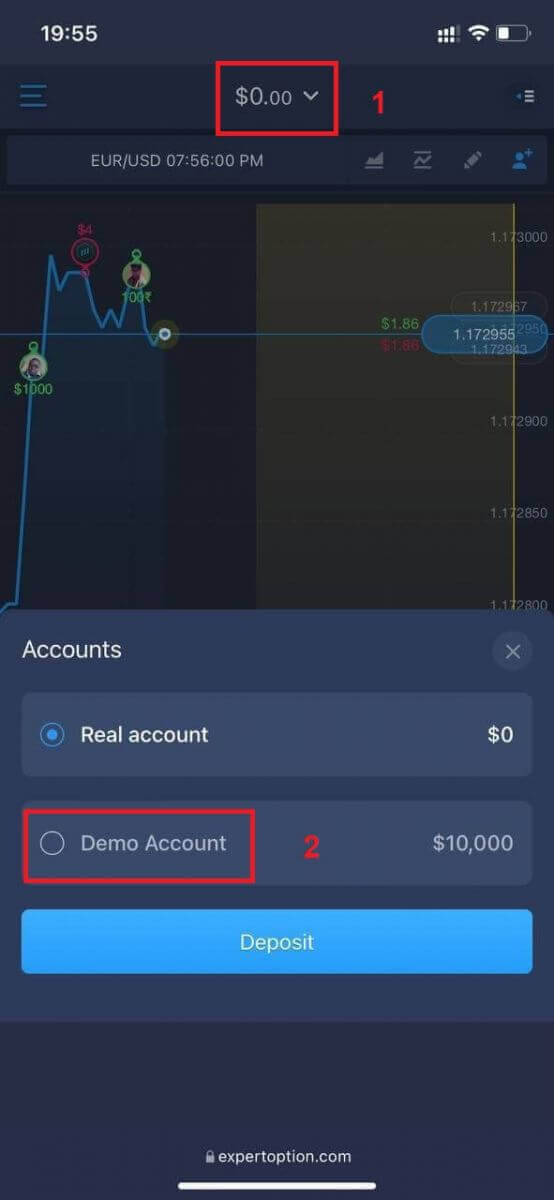
ඔබට demo ගිණුමේ $10,000ක් ඇත.
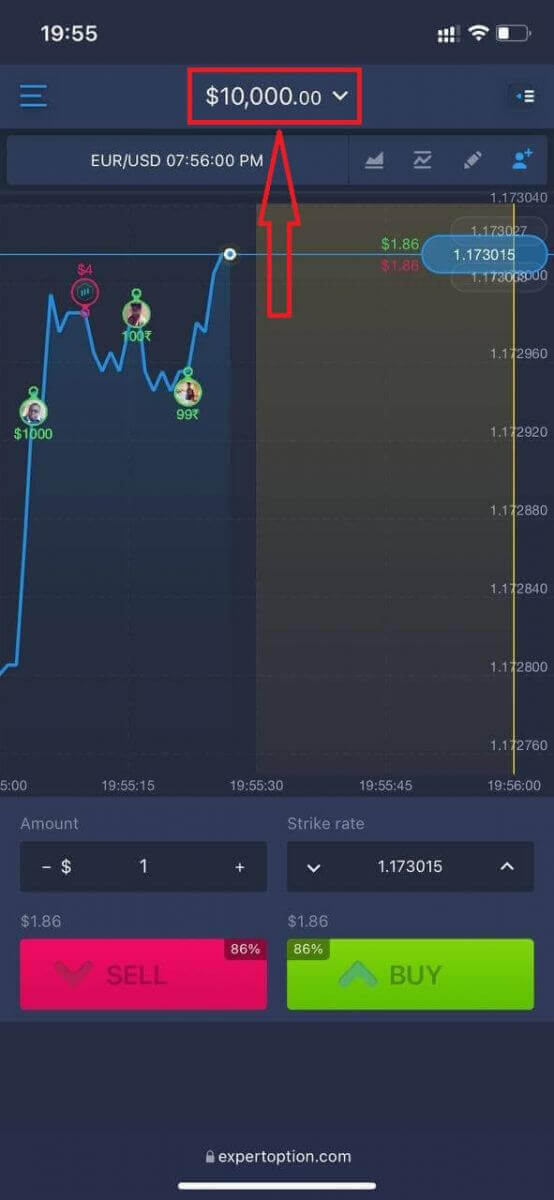
නිතර අසන ප්රශ්න (FAQ)
demo account එකක් තියෙනවද?
වෙළඳ වේදිකාවේ ප්රතිලාභ ඇගයීමට හැකිවීම සඳහා අතථ්ය මුදල් 10 000 ක ශේෂය සහිත ආදර්ශන ගිණුමක් භාවිතා කිරීමට අපි ඔබට ඉදිරිපත් වෙමු.
පුහුණු ගිණුමෙන් මට කොපමණ මුදලක් උපයා ගත හැකිද?
ඔබ පුහුණු ගිණුමේ සම්පූර්ණ කරන ගනුදෙනු වලින් ඔබට කිසිදු ලාභයක් ලබා ගත නොහැක. ඔබ අතථ්ය අරමුදල් ලබාගෙන අතථ්ය ගනුදෙනු කරන්න. එය පුහුණු අරමුණු සඳහා පමණක් අදහස් කෙරේ. සැබෑ මුදල් භාවිතා කරමින් වෙළඳාම් කිරීමට, ඔබ සැබෑ ගිණුමකට අරමුදල් තැන්පත් කළ යුතුය.
මම පුහුණු ගිණුම සහ සැබෑ ගිණුම අතර මාරු කරන්නේ කෙසේද?
ගිණුම් අතර මාරු වීමට, ඉහළ මැද කෙළවරේ ඇති ඔබේ ශේෂය ක්ලික් කරන්න. ඔබ වෙළඳ කාමරයේ සිටින බවට වග බලා ගන්න. විවෘත වන පැනලය ඔබගේ සියලුම ගිණුම් පෙන්වයි: ඔබගේ සැබෑ ගිණුම සහ ඔබගේ පුහුණු ගිණුම. එය සක්රිය කිරීමට ගිණුමක් ක්ලික් කරන්න එවිට ඔබට එය වෙළඳාම සඳහා භාවිතා කළ හැක.
ExpertOption හි මුදල් තැන්පත් කරන්නේ කෙසේද
මම තැන්පතුවක් කරන්නේ කෙසේද?
හර හෝ ක්රෙඩිට් කාඩ්පතක් (VISA, MasterCard), Intenet Banking, Perfect Money, Skrill, WebMoney... හෝ Crypto වැනි ඊ-පසුම්බියක් භාවිතයෙන් තැන්පත් කිරීමට ඔබව සාදරයෙන් පිළිගනිමු.අවම තැන්පතුව ඩොලර් 10 කි. ඔබගේ බැංකු ගිණුම වෙනත් මුදල් ඒකකයක නම්, අරමුදල් ස්වයංක්රීයව පරිවර්තනය වේ.
අපගේ බොහෝ වෙළෙන්දෝ බැංකු කාඩ්පත් වෙනුවට ඊ-ගෙවීම් භාවිතා කිරීමට කැමැත්තක් දක්වන්නේ එය මුදල් ආපසු ගැනීම සඳහා වේගවත් වන බැවිනි.
ඔබට ශුභ ආරංචියක් ඇත: ඔබ තැන්පතුවක් කරන විට අපි කිසිදු ගාස්තුවක් අය නොකරමු.
බැංකු කාඩ්පත් (VISA/ MasterCard)
1. ExpertOption.com වෙබ් අඩවියට හෝ ජංගම යෙදුමට පිවිසෙන්න.2. ඔබේ වෙළඳ ගිණුමට ලොග් වන්න.
3. වම් ඉහළ කෙළවරේ ඇති "මුල්ය" මත ක්ලික් කර "තැන්පතු" ක්ලික් කරන්න.
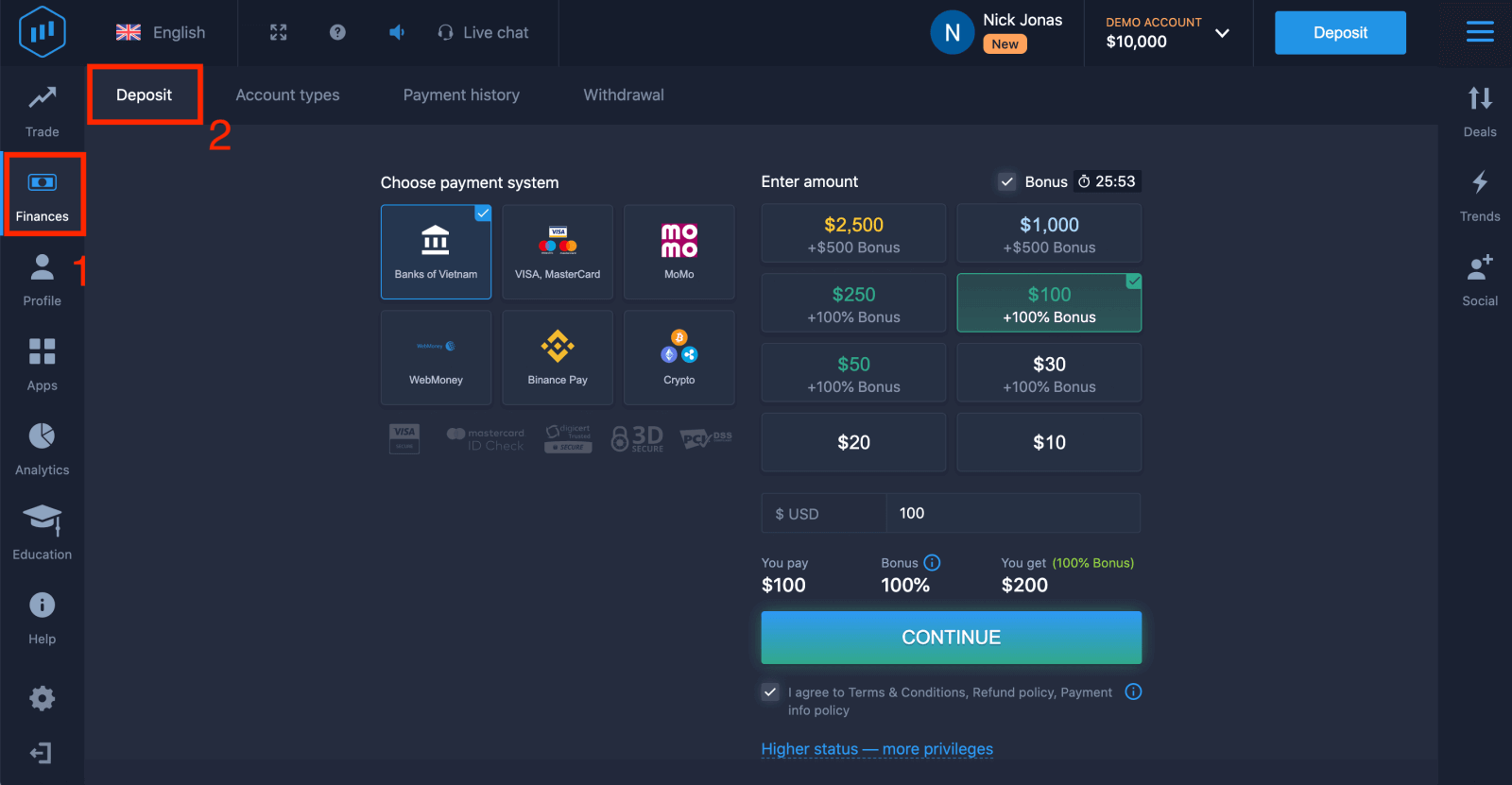
4. ඔබගේ ගිණුමට අරමුදල් තැන්පත් කිරීමට ක්රම කිහිපයක් තිබේ, ඔබට ඕනෑම හර සහ ක්රෙඩිට් කාඩ්පතක් හරහා තැන්පතු කළ හැක. කාඩ්පත වලංගු සහ ඔබගේ නමින් ලියාපදිංචි විය යුතු අතර ජාත්යන්තර මාර්ගගත ගනුදෙනු සඳහා සහාය විය යුතුය. "VISA / MasterCard" තෝරන්න.
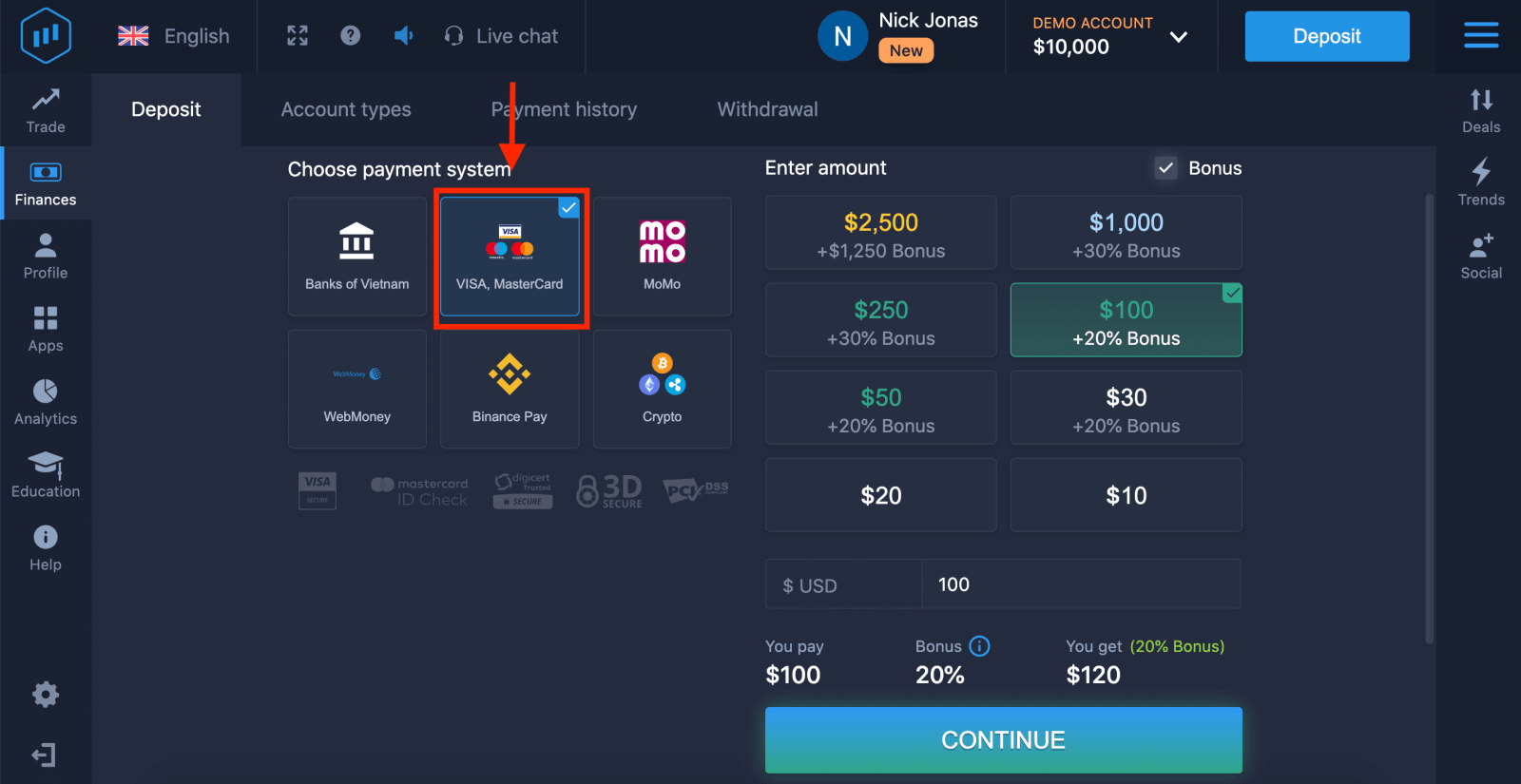
5. ඔබට තැන්පතු මුදලක් අතින් ඇතුල් කිරීමට හෝ ලැයිස්තුවෙන් එකක් තෝරාගත හැක.
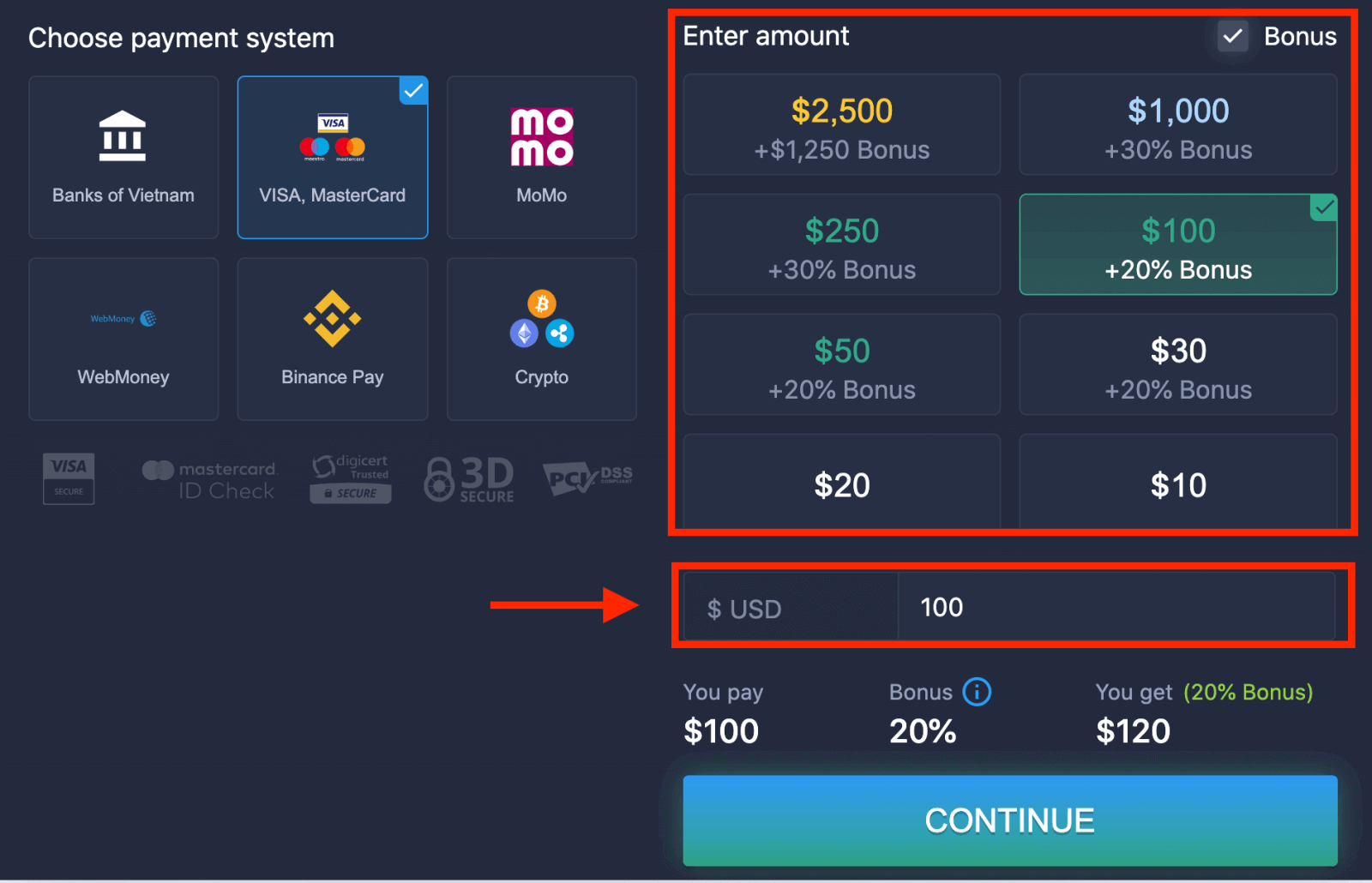
6. පද්ධතිය ඔබට තැන්පතු ප්රසාද දීමනාවක් ලබා දිය හැක, තැන්පතු වැඩි කිරීමට ප්රසාද දීමනාවෙන් ප්රයෝජන ගන්න. ඊට පසු, "CONTINUE" ක්ලික් කරන්න.
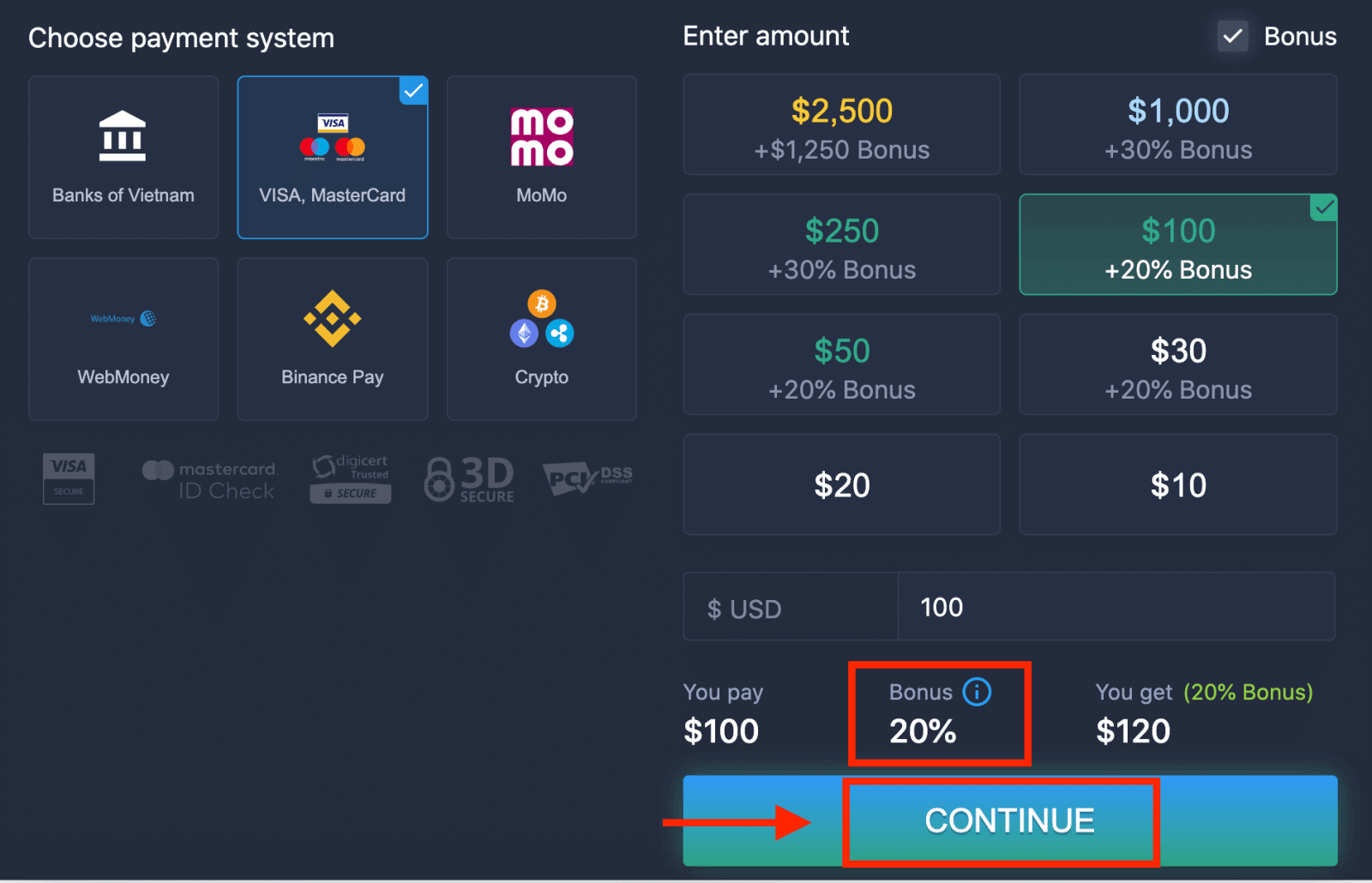
5. ඔබව නව පිටුවකට හරවා යවනු ලබන අතර එහිදී ඔබේ කාඩ්පත් අංකය, කාඩ්පත් හිමියාගේ නම සහ CVV ඇතුළත් කිරීමට ඔබෙන් ඉල්ලා සිටිනු ඇත.
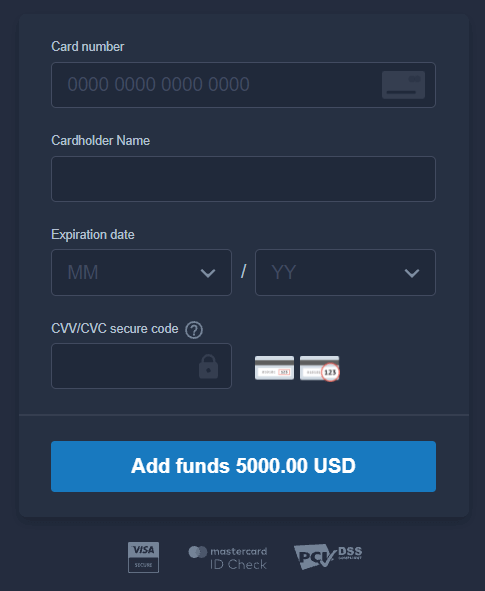
CVV හෝ СVС කේතය යනු මාර්ගගත ගනුදෙනු වලදී ආරක්ෂක අංගයක් ලෙස භාවිතා කරන ඉලක්කම් 3 ක කේතයකි. එය ඔබගේ කාඩ්පතේ පිටුපස අත්සන රේඛාවේ ලියා ඇත. එය පහත පරිදි පෙනේ.
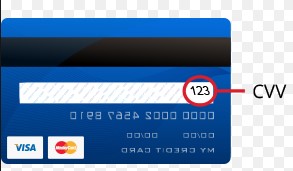
ගනුදෙනුව සම්පූර්ණ කිරීමට, "අරමුදල් එකතු කරන්න ..." බොත්තම ඔබන්න.
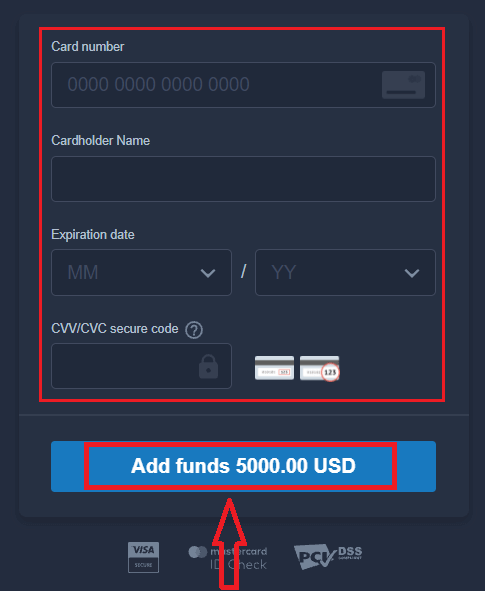
ඔබගේ ගනුදෙනුව සාර්ථකව අවසන් කර ඇත්නම්, තහවුරු කිරීමේ කවුළුවක් දිස්වනු ඇති අතර ඔබගේ මුදල් ක්ෂණිකව ඔබගේ ගිණුමට බැර කෙරේ.
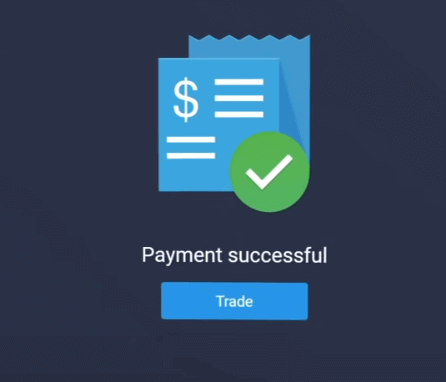
අන්තර්ජාල බැංකුකරණය
1. ExpertOption.com වෙබ් අඩවියට හෝ ජංගම යෙදුමට පිවිසෙන්න.2. ඔබේ වෙළඳ ගිණුමට ලොග් වන්න.
3. වම් ඉහළ කෙළවරේ ඇති "මුල්ය" මත ක්ලික් කර "තැන්පතු" ක්ලික් කරන්න.
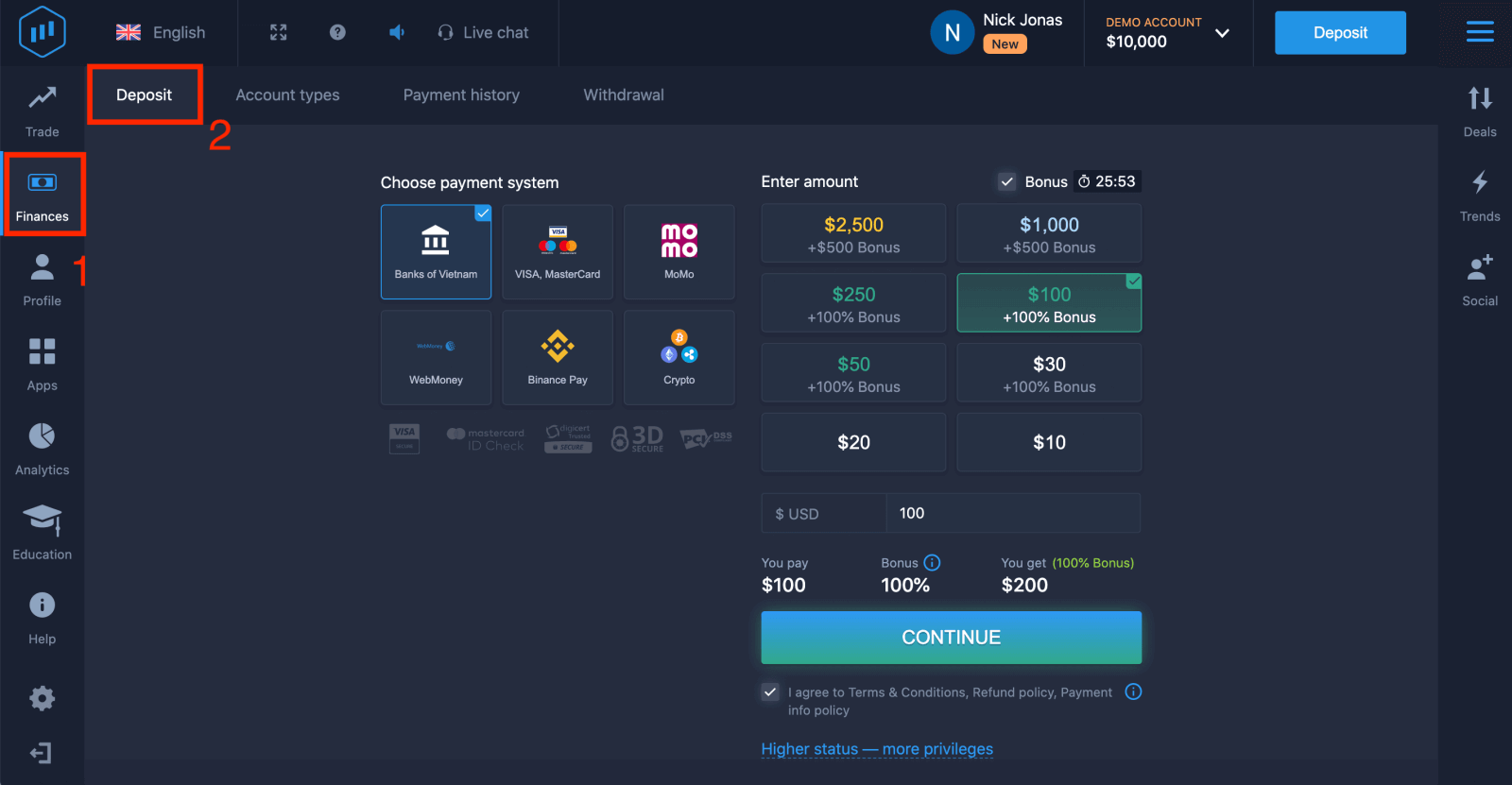
4. "Bank of..." තෝරන්න.
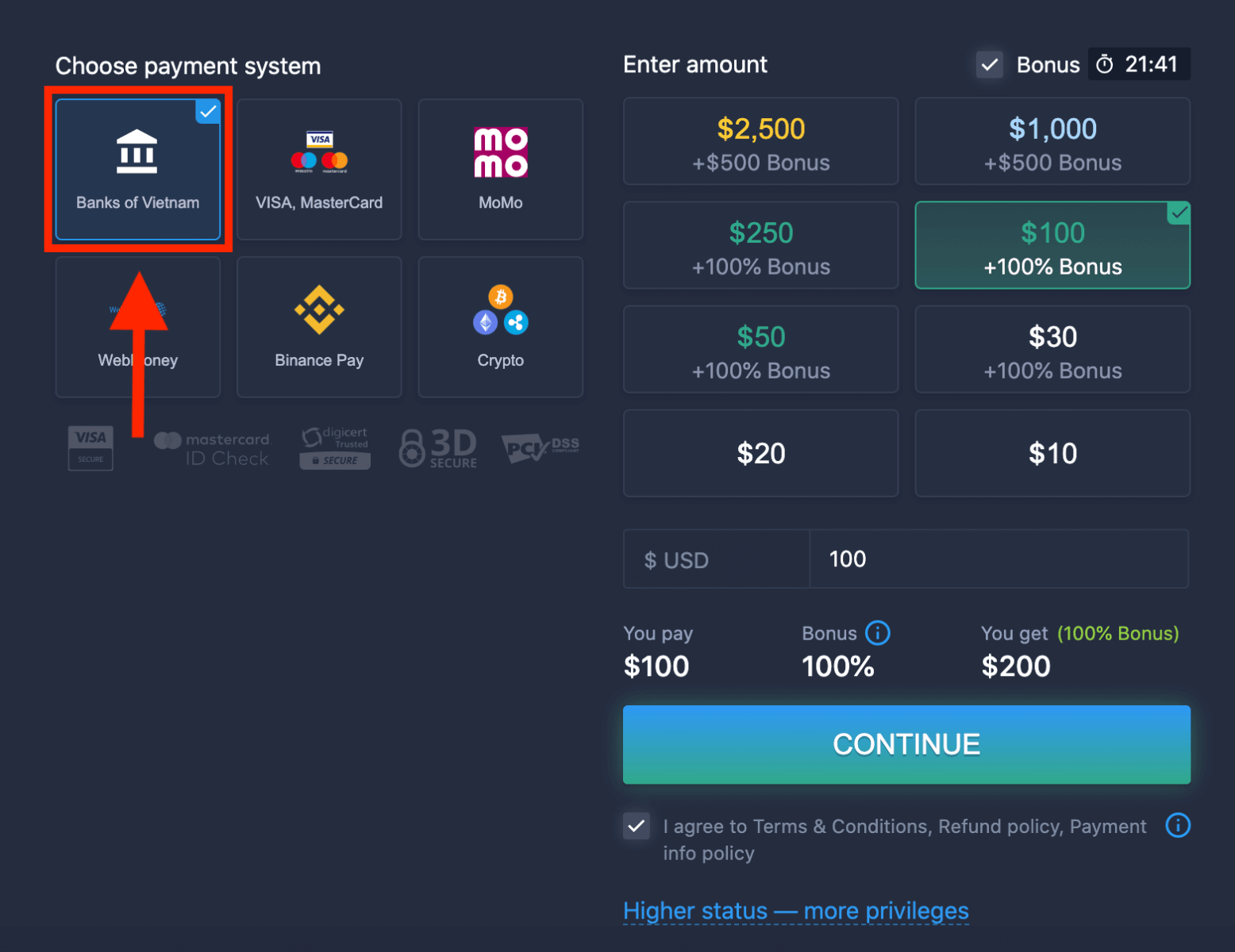
5. ඔබට තැන්පතු මුදලක් අතින් ඇතුල් කිරීමට හෝ ලැයිස්තුවෙන් එකක් තෝරාගත හැක.
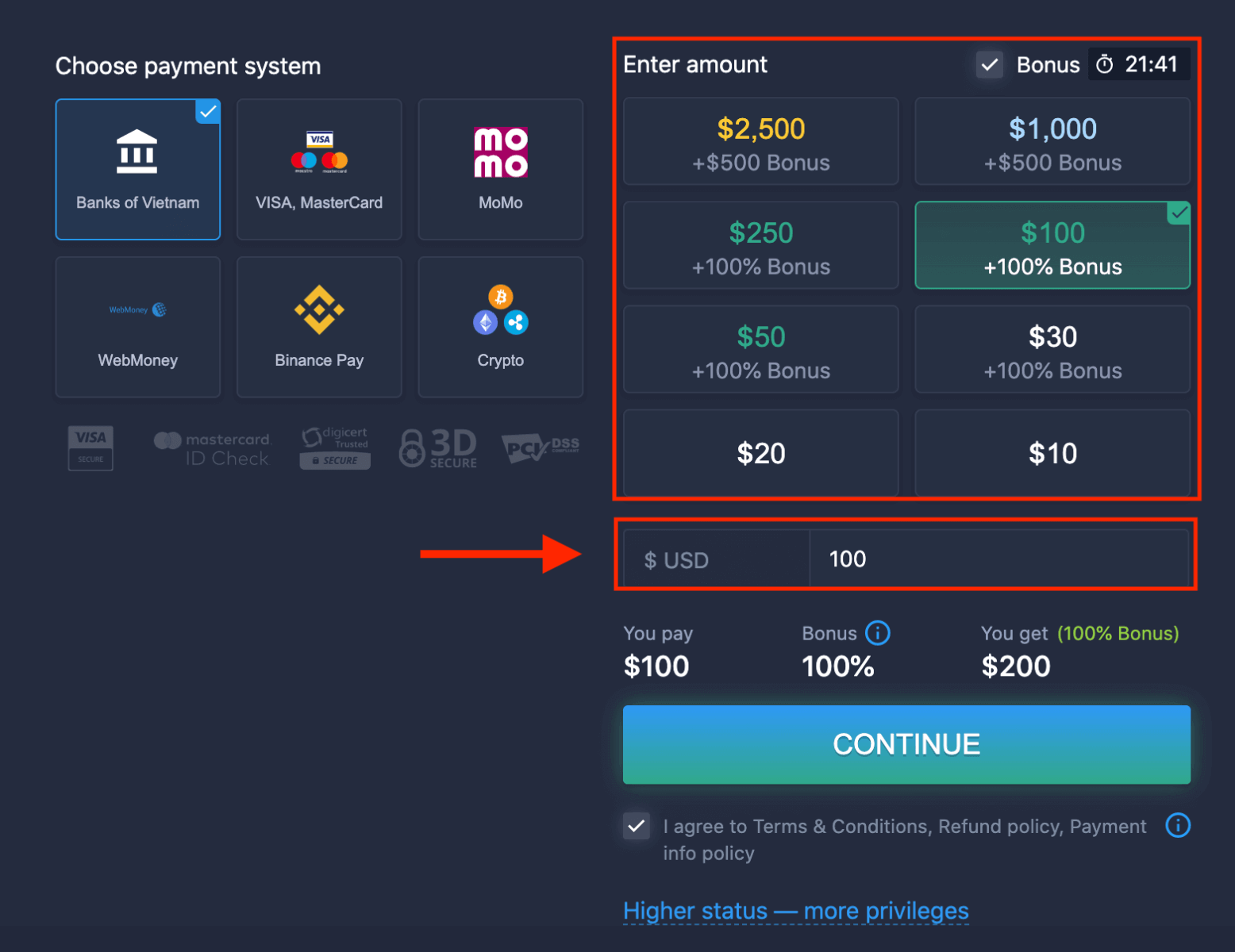
6. පද්ධතිය ඔබට තැන්පතු ප්රසාද දීමනාවක් ලබා දිය හැක, තැන්පතු වැඩි කිරීමට ප්රසාද දීමනාවෙන් ප්රයෝජන ගන්න. ඊට පසු, "CONTINUE" ක්ලික් කරන්න.
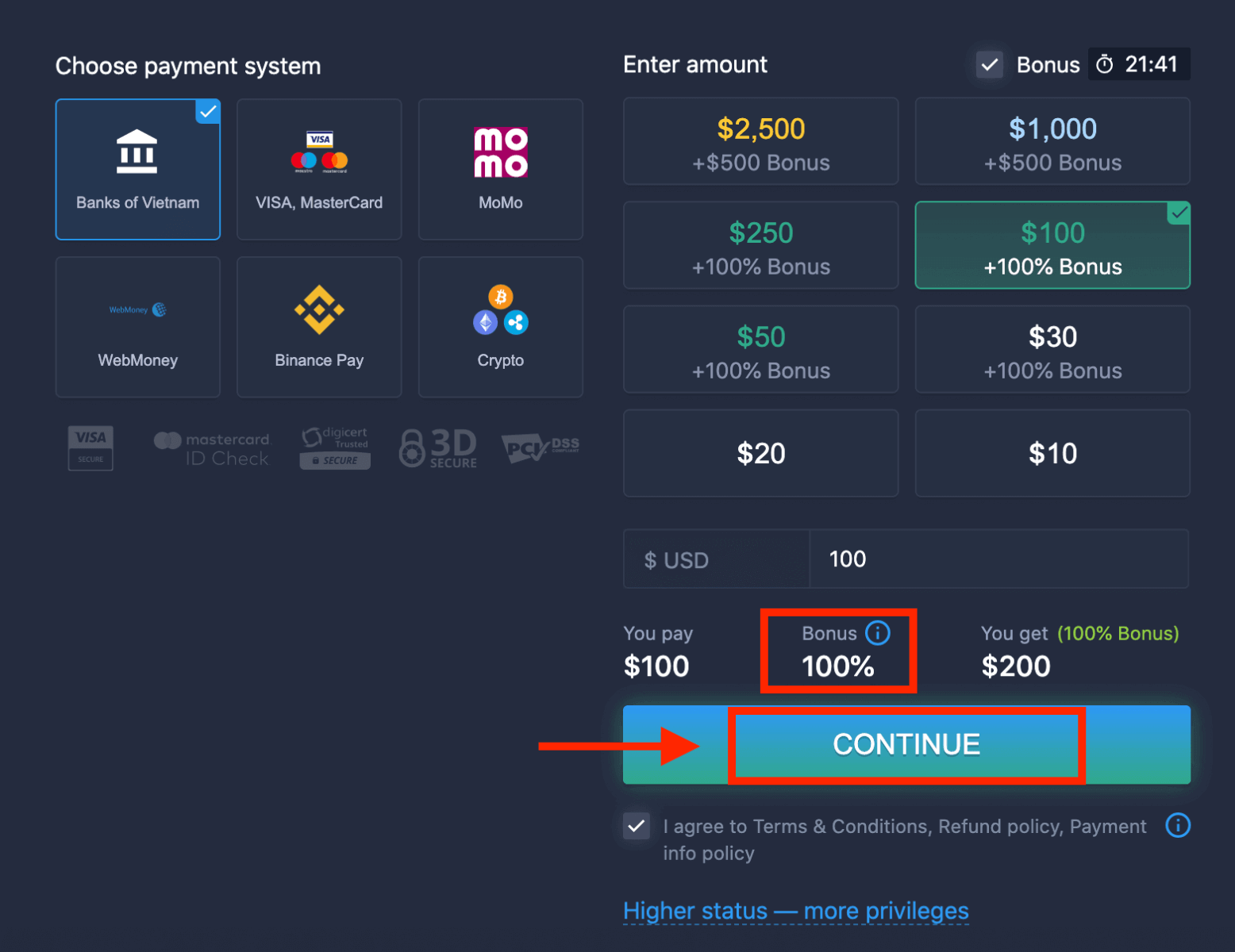
5. ඔබට ඔබේ බැංකුව තෝරා ගැනීමට අවශ්ය නව පිටුවකට ඔබව හරවා යවනු ලැබේ.
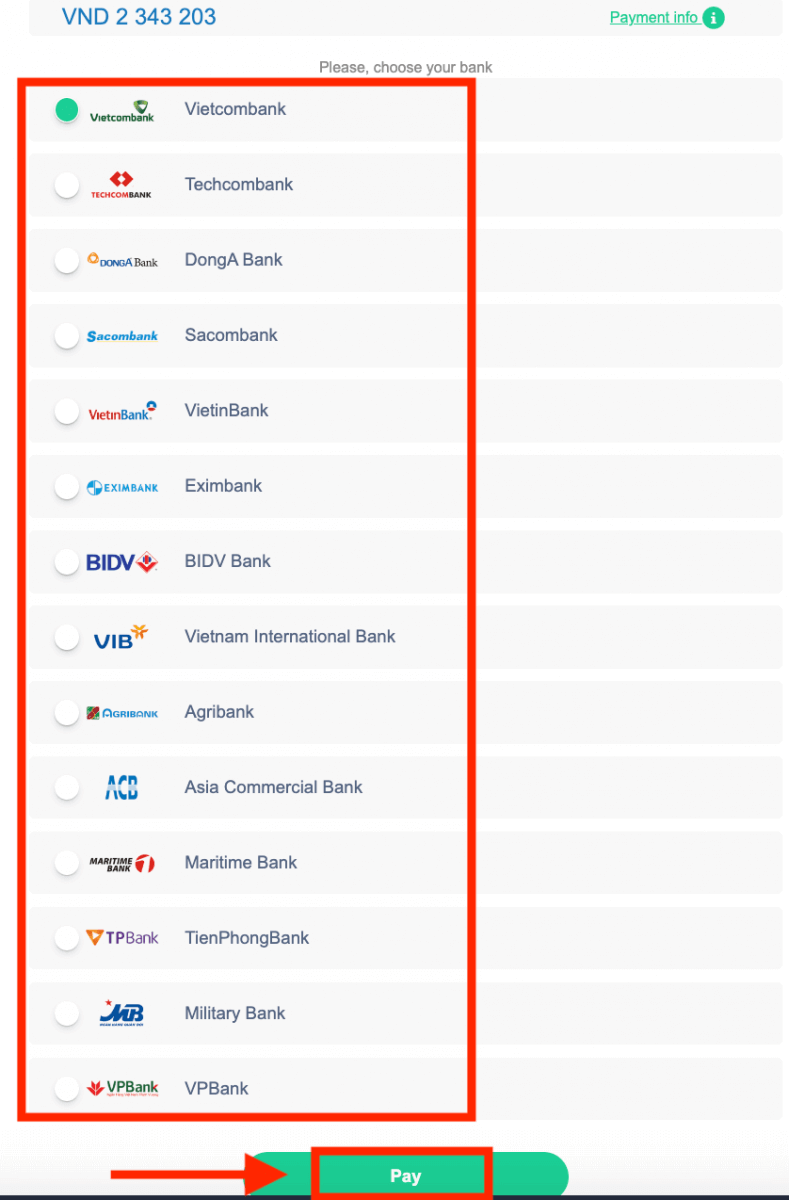
ඔබේ බැංකුවෙන් ExpertOption වෙත මුදල් තැන්පත් කිරීමට අවශ්ය දත්ත ඇතුළත් කරන්න.
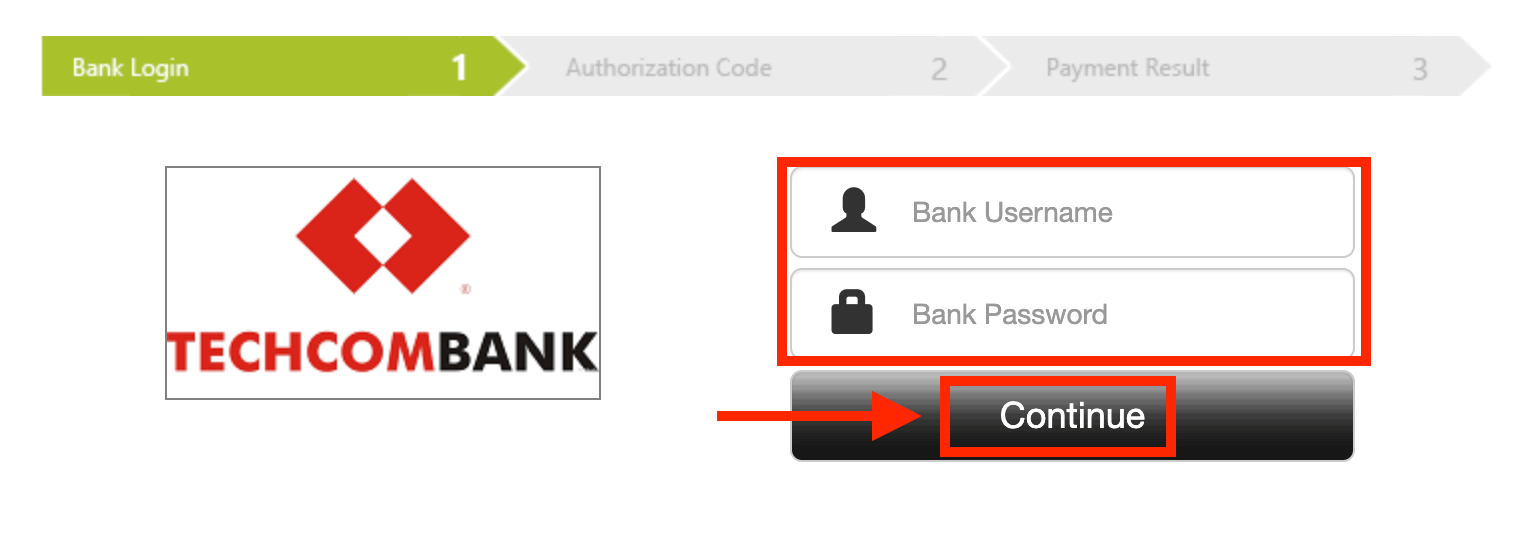
ඔබගේ ගනුදෙනුව සාර්ථකව නිම කර ඇත්නම්,
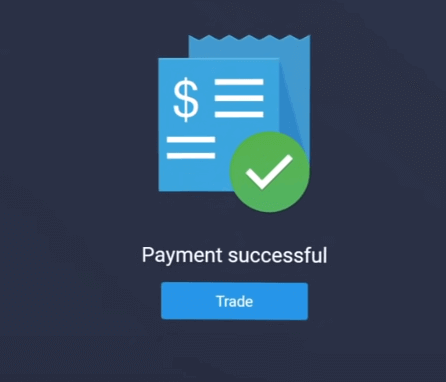
ඊ-ගෙවීම්
1. ExpertOption.com වෙබ් අඩවියට හෝ ජංගම යෙදුමට පිවිසෙන්න.2. ඔබේ වෙළඳ ගිණුමට ලොග් වන්න.
3. වම් ඉහළ කෙළවරේ ඇති "මුල්ය" මත ක්ලික් කර "තැන්පතු" ක්ලික් කරන්න.
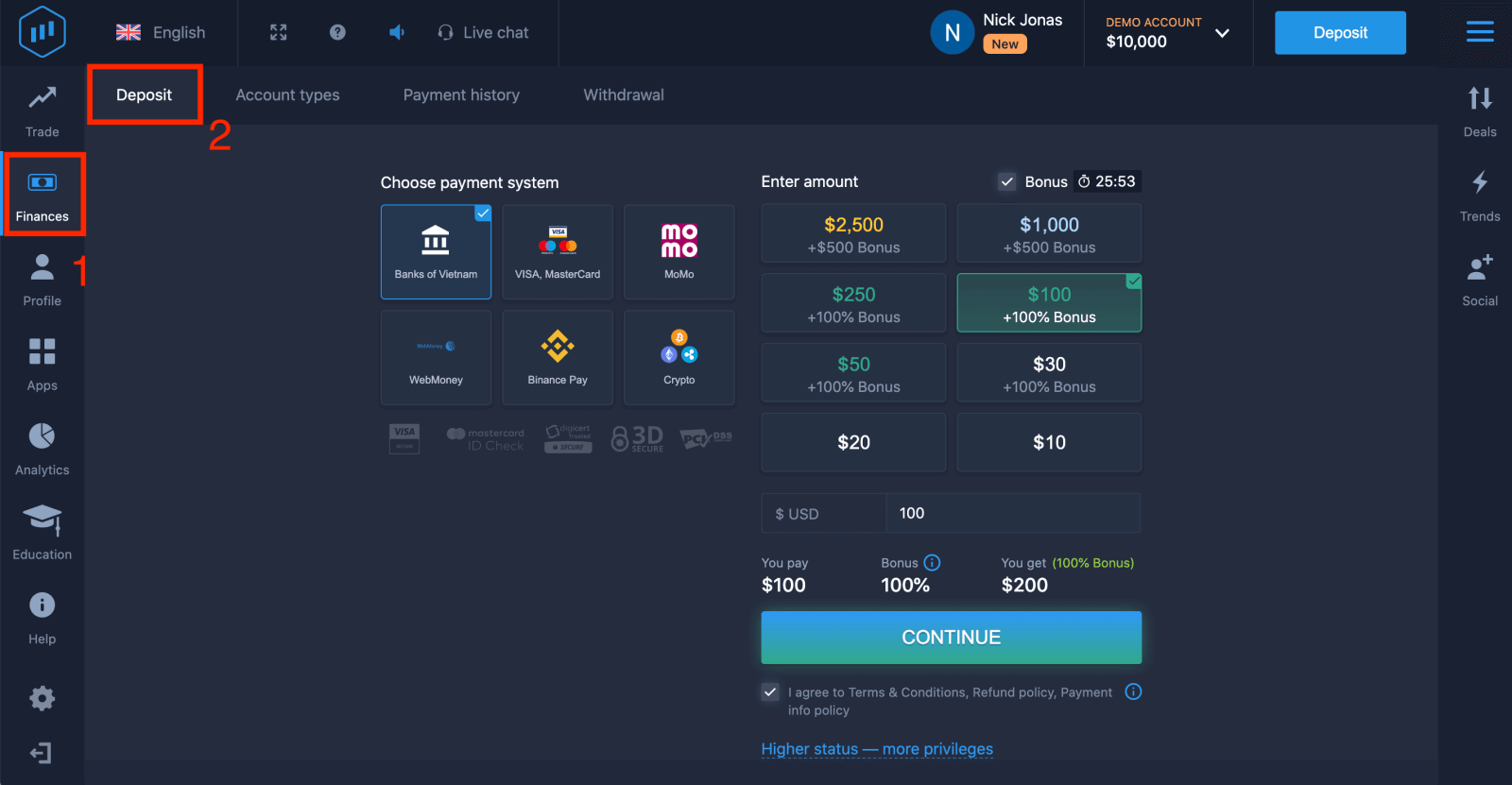 4. උදාහරණයක් ලෙස "WebMoney" තෝරන්න.
4. උදාහරණයක් ලෙස "WebMoney" තෝරන්න.
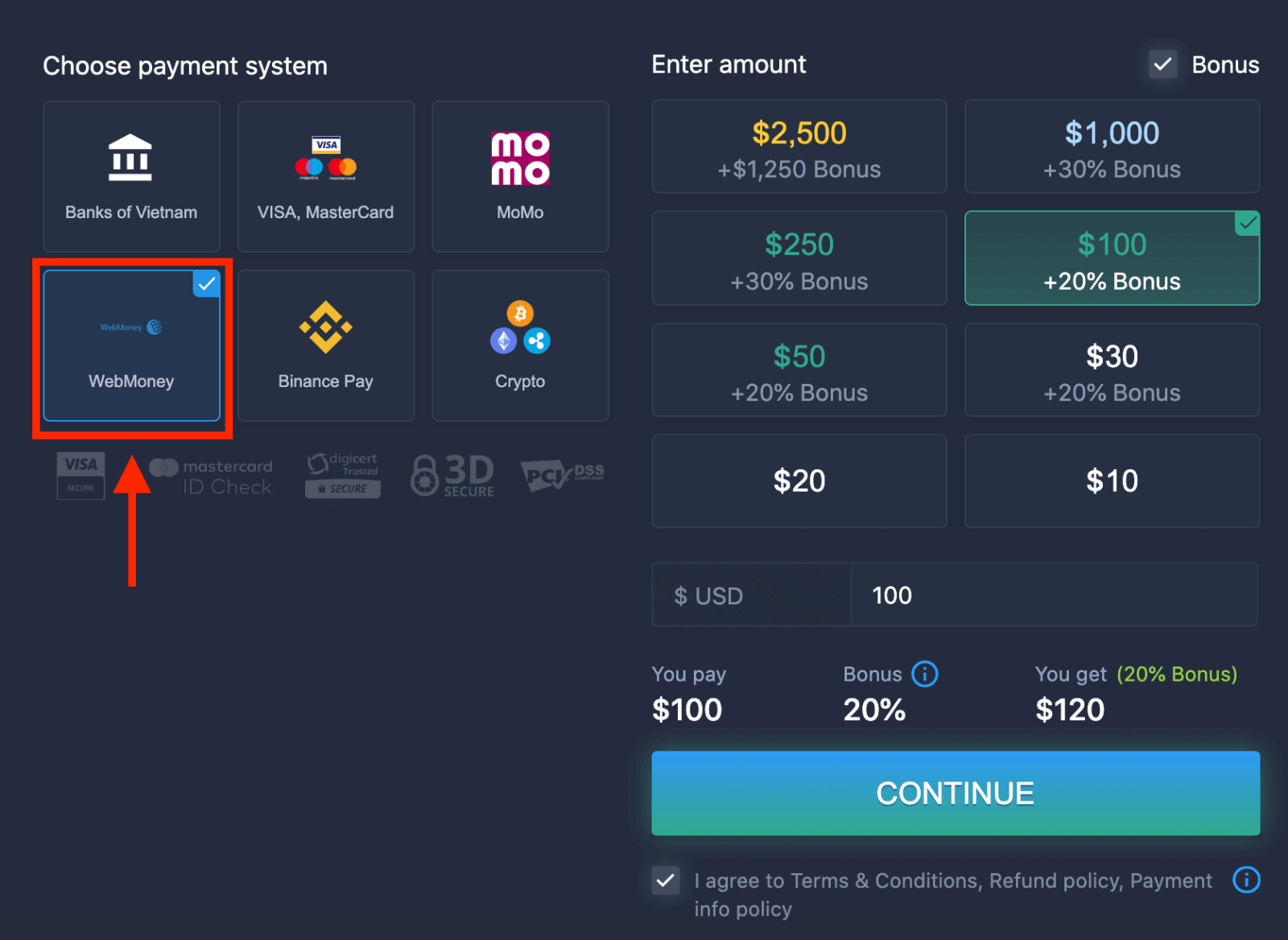
5. ඔබට තැන්පතු මුදලක් අතින් ඇතුල් කිරීමට හෝ ලැයිස්තුවෙන් එකක් තෝරාගත හැක.
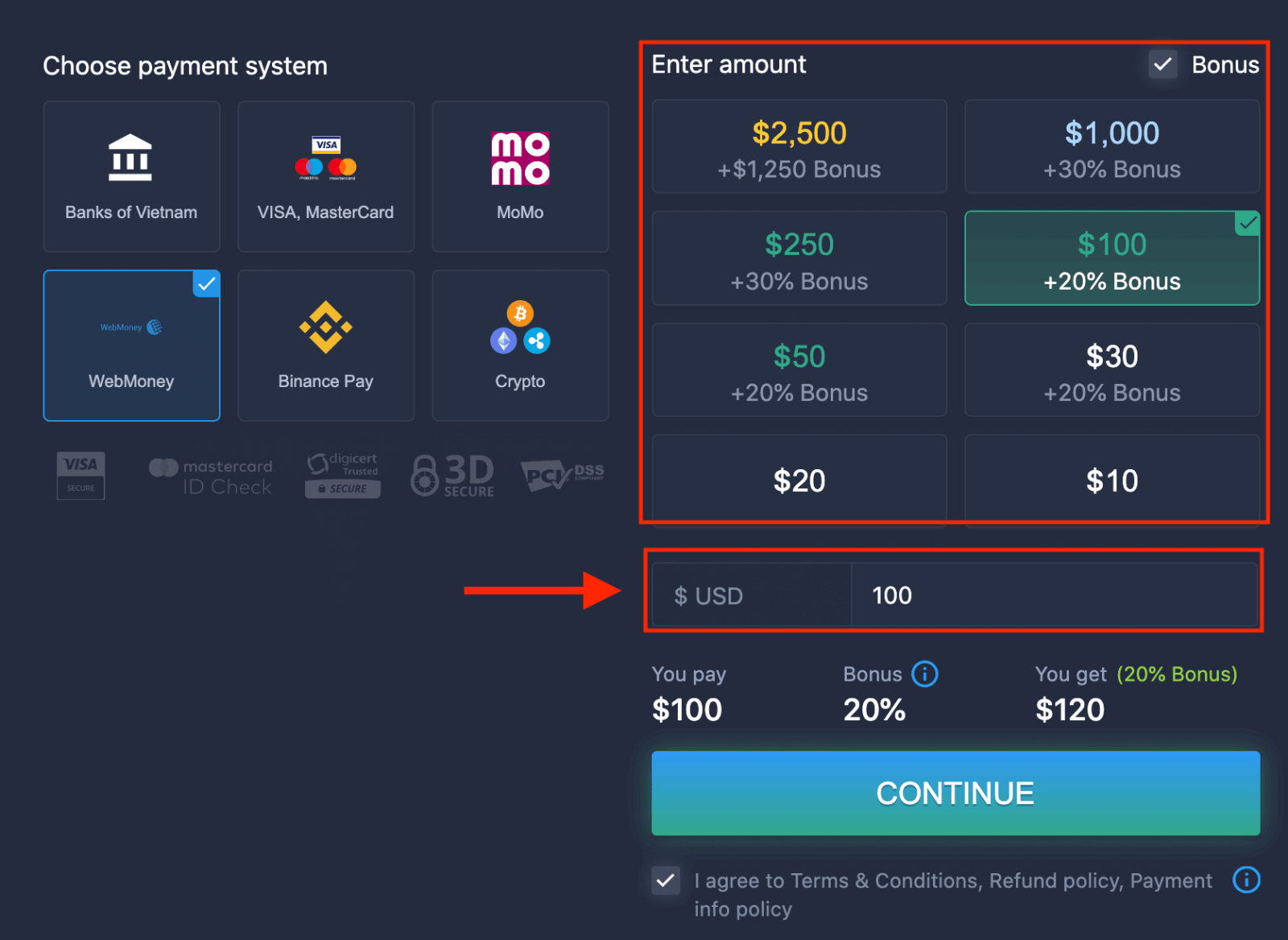
6. පද්ධතිය ඔබට තැන්පතු ප්රසාද දීමනාවක් ලබා දිය හැක, තැන්පතු වැඩි කිරීමට ප්රසාද දීමනාවෙන් ප්රයෝජන ගන්න. ඊට පසු, "CONTINUE" ක්ලික් කරන්න.
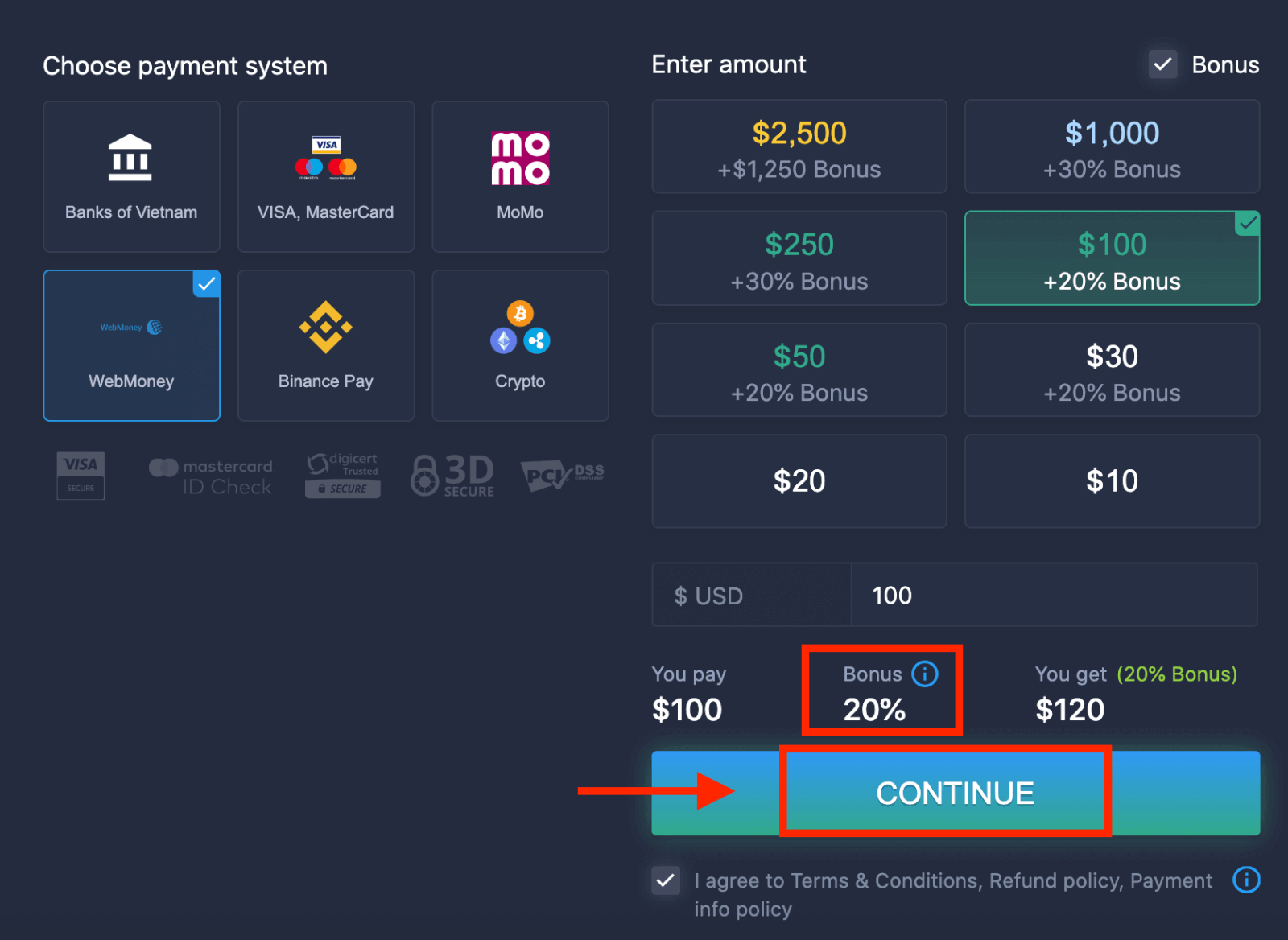 5. ExpertOption වෙත මුදල් තැන්පත් කිරීමට අවශ්ය දත්ත ඇතුලත් කිරීමට අවශ්ය නව පිටුවකට ඔබව හරවා යවනු ලැබේ.
5. ExpertOption වෙත මුදල් තැන්පත් කිරීමට අවශ්ය දත්ත ඇතුලත් කිරීමට අවශ්ය නව පිටුවකට ඔබව හරවා යවනු ලැබේ.
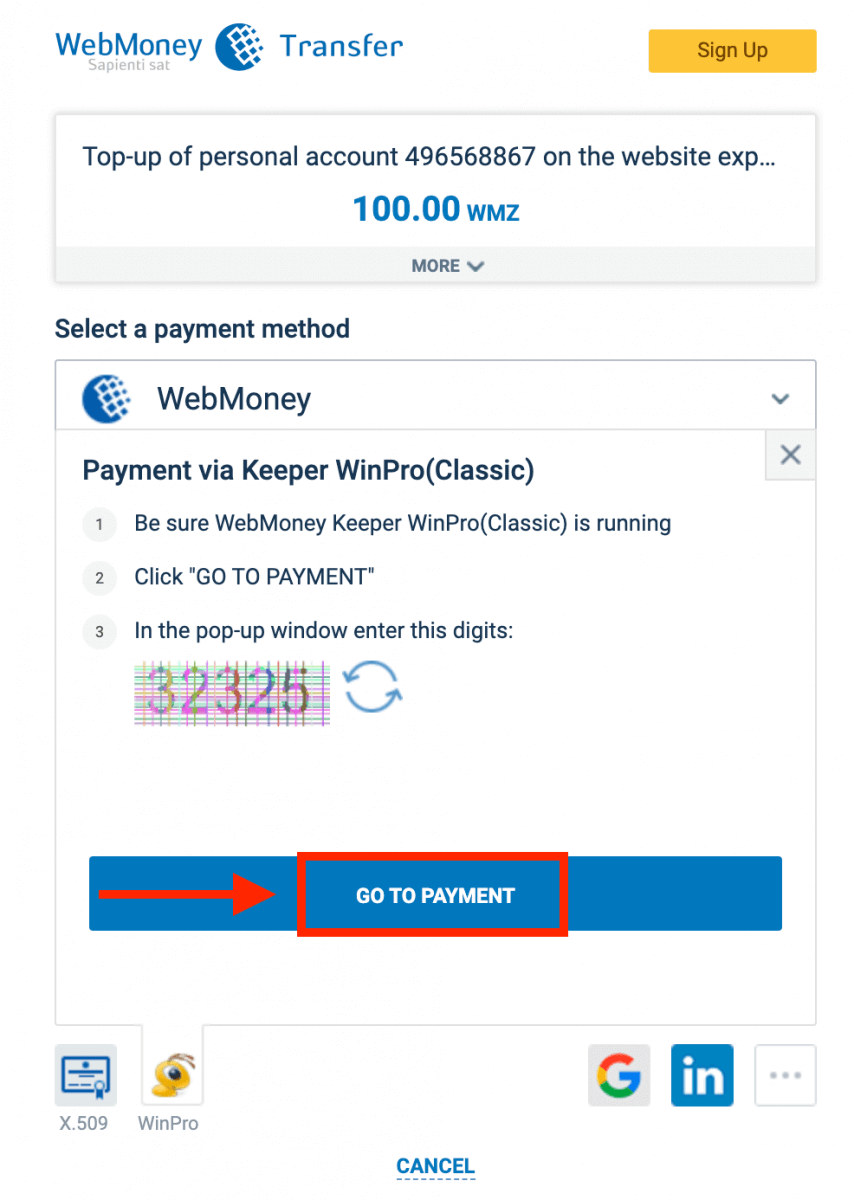
ඔබගේ ගනුදෙනුව සාර්ථකව අවසන් කර ඇත්නම්, තහවුරු කිරීමේ කවුළුවක් දිස්වනු ඇති අතර ඔබගේ මුදල් ක්ෂණිකව ඔබගේ ගිණුමට බැර කෙරේ.
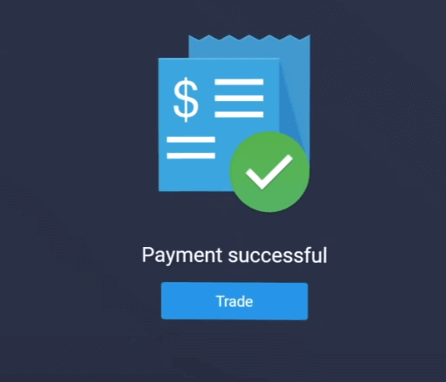
ක්රිප්ටෝ
1. ExpertOption.com වෙබ් අඩවියට හෝ ජංගම යෙදුමට පිවිසෙන්න.2. ඔබේ වෙළඳ ගිණුමට ලොග් වන්න.
3. වම් ඉහළ කෙළවරේ ඇති "මුල්ය" මත ක්ලික් කර "තැන්පතු" ක්ලික් කරන්න.
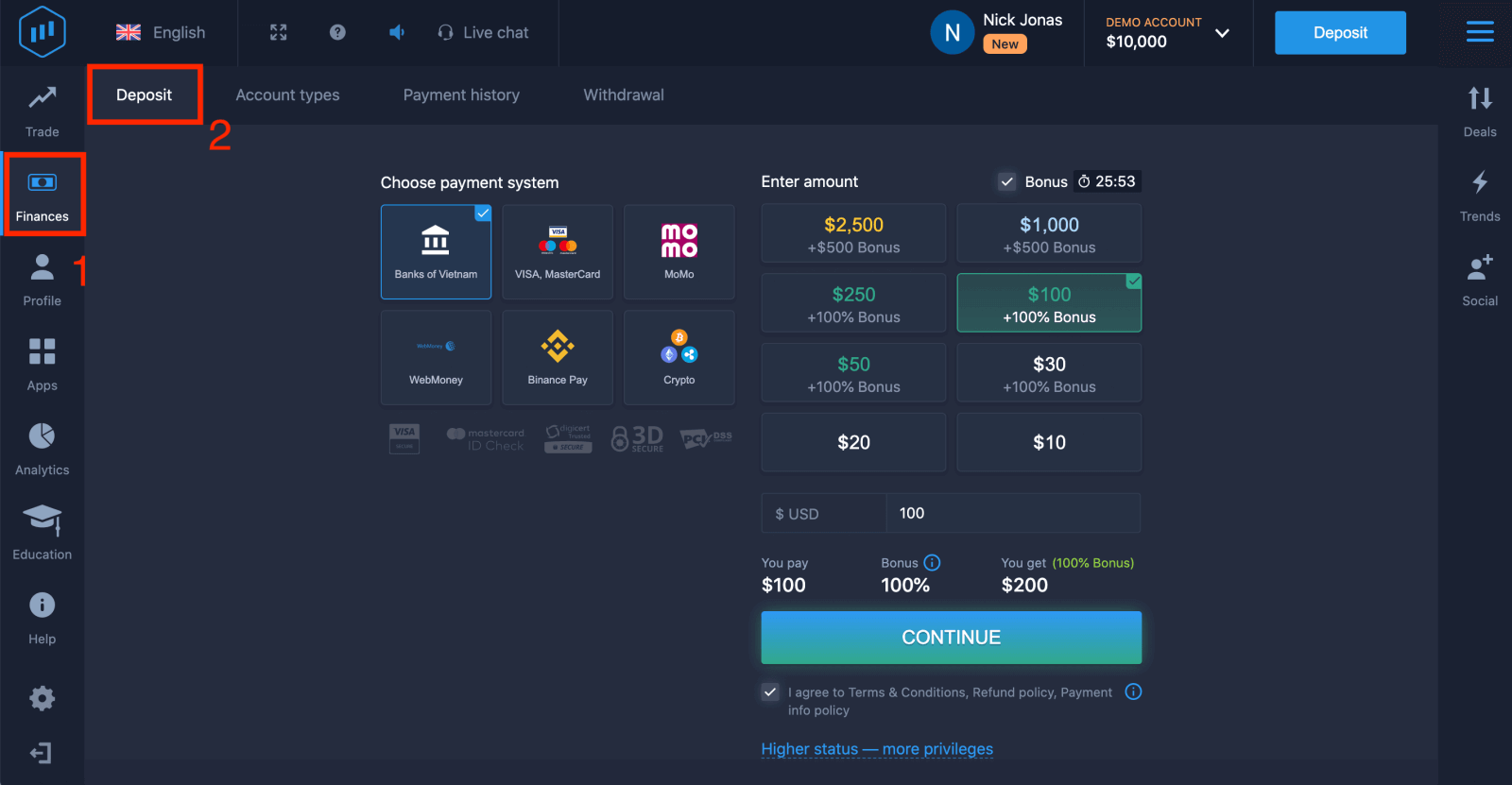 4. "Crypto" හෝ "Binance Pay" තෝරන්න.
4. "Crypto" හෝ "Binance Pay" තෝරන්න.
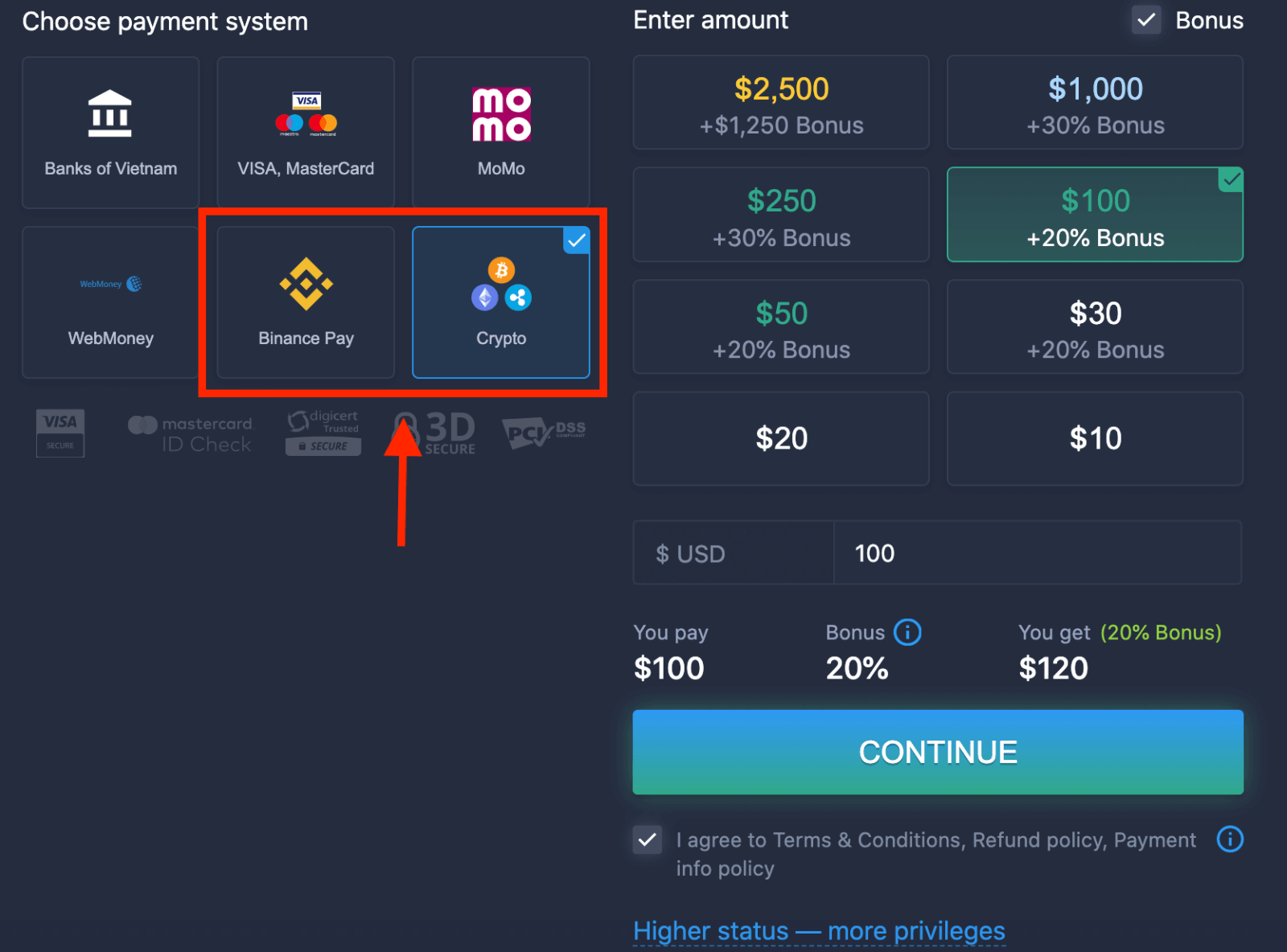
5. ඔබට තැන්පතු මුදලක් අතින් ඇතුල් කිරීමට හෝ ලැයිස්තුවෙන් එකක් තෝරාගත හැක.
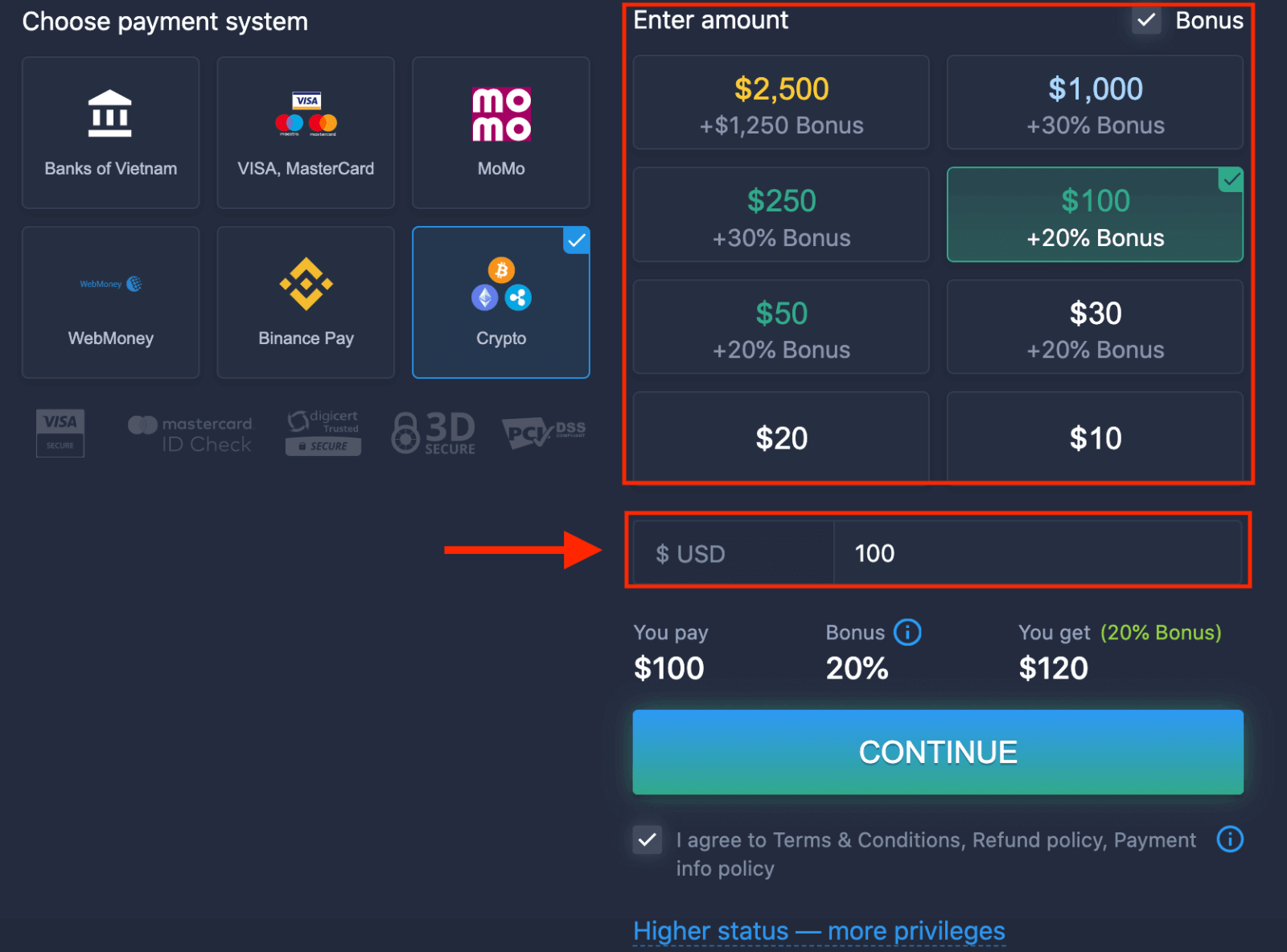
6. පද්ධතිය ඔබට තැන්පතු ප්රසාද දීමනාවක් ලබා දිය හැක, තැන්පතු වැඩි කිරීමට ප්රසාද දීමනාවෙන් ප්රයෝජන ගන්න. ඊට පසු, "CONTINUE" ක්ලික් කරන්න.
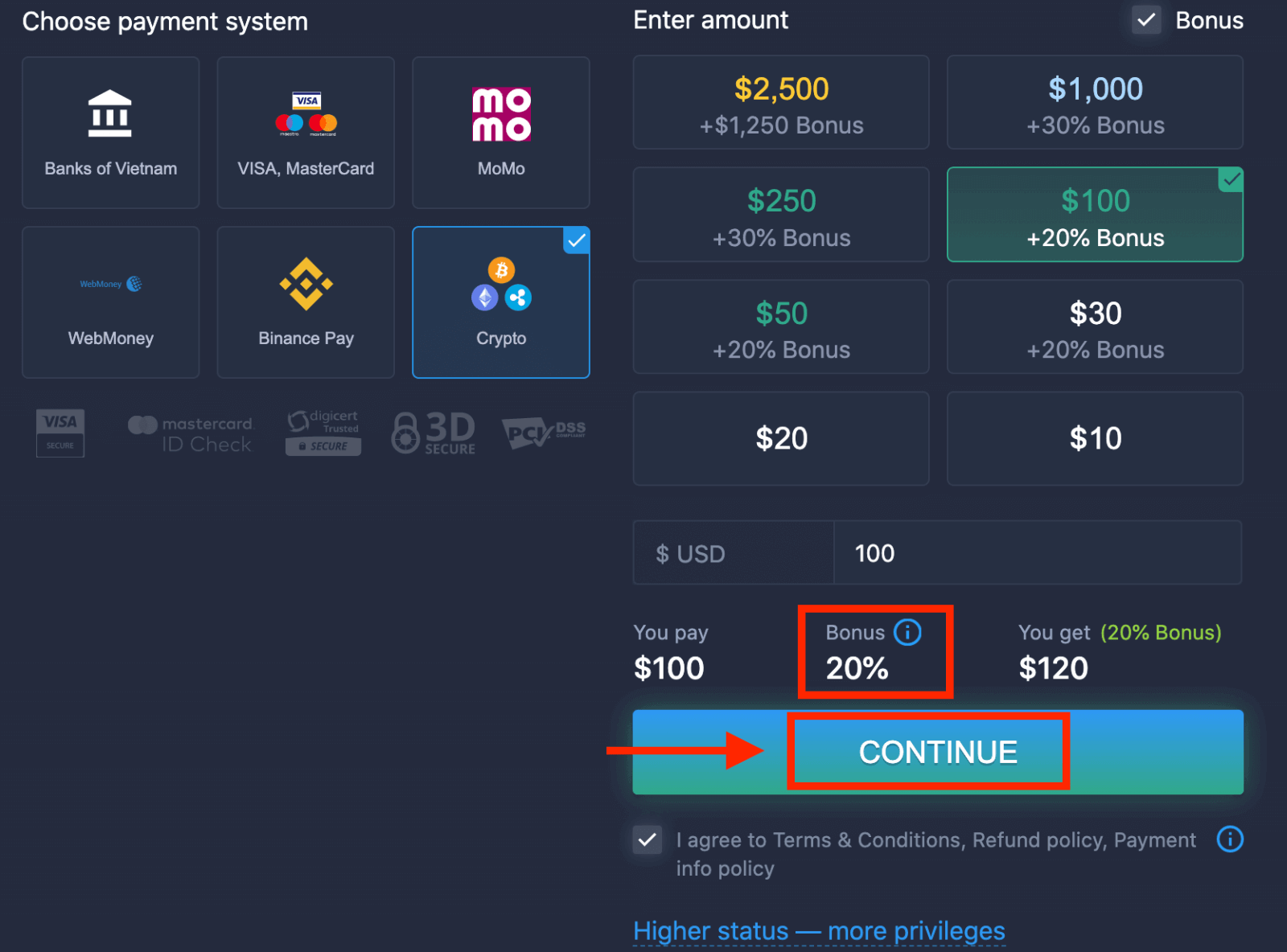
5. ඔබව නව පිටුවකට හරවා යවනු ලබන අතර එහිදී ඔබට ලිපිනය ලබා ගත හැකි අතර එම ලිපිනයට හරියටම ක්රිප්ටෝ යවනු ලැබේ.
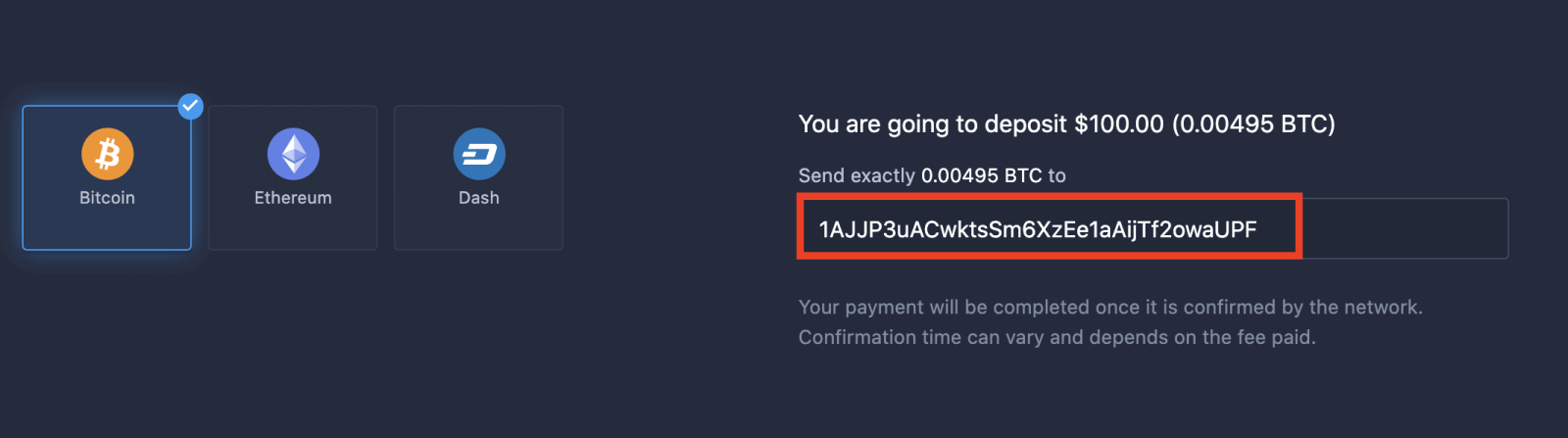
ජාලය විසින් තහවුරු කළ පසු ඔබේ ගෙවීම සම්පූර්ණ වනු ඇත. තහවුරු කිරීමේ කාලය වෙනස් විය හැකි අතර ගෙවන ගාස්තුව මත රඳා පවතී.
උසස් තත්ත්වය - වැඩි වරප්රසාද
| ක්ෂුද්ර | මූලික | රිදී | රන් | ප්ලැටිනම් | බැහැරව |
| සැහැල්ලු ආරම්භය කැමති අය සඳහා. සූදානම් වූ විට ඉහළ තත්ත්වයට උත්ශ්රේණි කරන්න |
සැහැල්ලු ආරම්භය කැමති අය සඳහා. සූදානම් වූ විට ඉහළ තත්ත්වයට උත්ශ්රේණි කරන්න | අපගේ ගනුදෙනුකරුවන්ගෙන් බහුතරයක් රිදී ගිණුමෙන් ආරම්භ වේ. නොමිලේ උපදේශන ඇතුළත් වේ | ස්මාර්ට් ආයෝජන රන් ගිණුමෙන් ආරම්භ වේ. වරප්රසාද ලත් විශේෂාංග සමඟින් ඔබේ ගිණුමෙන් බොහෝ දේ ලබා ගන්න | බරපතල ආයෝජකයින් සඳහා අපගේ හොඳම විශේෂඥතාව සහ සුවිශේෂී ගිණුම් කළමනාකරණය | අමතර තොරතුරු සඳහා ඔබේ ගිණුම් කළමනාකරුගෙන් විමසන්න |
|
$10 සිට
|
$50 සිට
|
$500 සිට
|
$2,500 සිට
|
$5,000 සිට
|
ආරාධනා පමණි |
ගිණුම් වර්ග
| ක්ෂුද්ර | මූලික | රිදී | රන් | ප්ලැටිනම් | බැහැරව | |
|
අධ්යාපන ද්රව්ය
|
||||||
|
දෛනික වෙළඳපල සමාලෝචන සහ මූල්ය පර්යේෂණ
|
||||||
|
ප්රමුඛතා ඉවත් කිරීම
|
||||||
|
එකවර විවෘත ගනුදෙනුවල උපරිම ගණන
|
10
|
10 | 15 | 30 | සීමාවක් නැත | සීමාවක් නැත |
|
උපරිම ගනුදෙනු මුදල
|
$10
|
$25 | $250 | $1000 | $2,000 | $3,000 |
|
වත්කම් ලාභය වැඩි වීම
|
0
|
0 | 0 | 2% දක්වා | 4% දක්වා | 6% දක්වා |